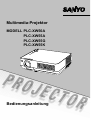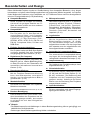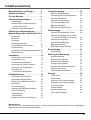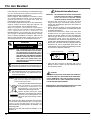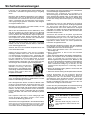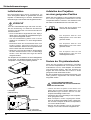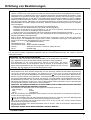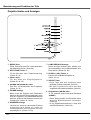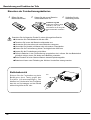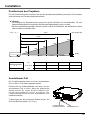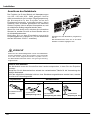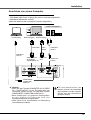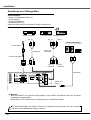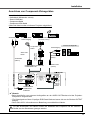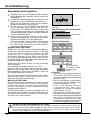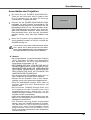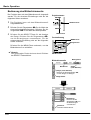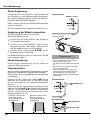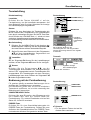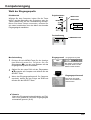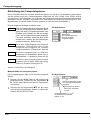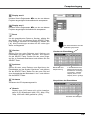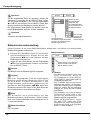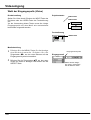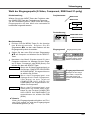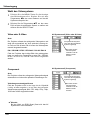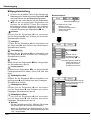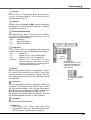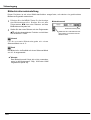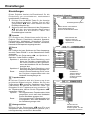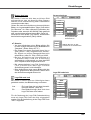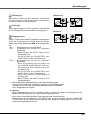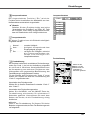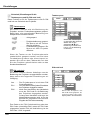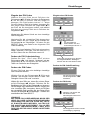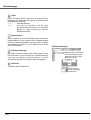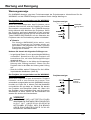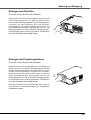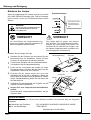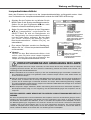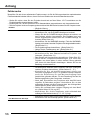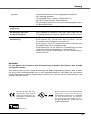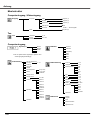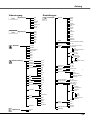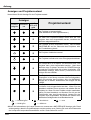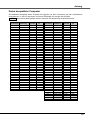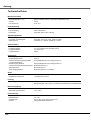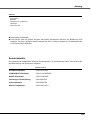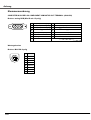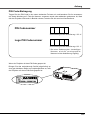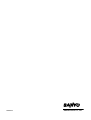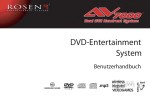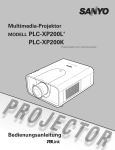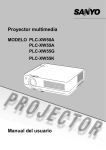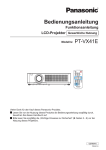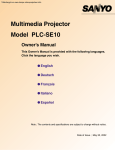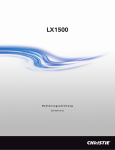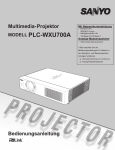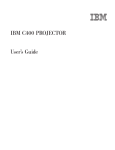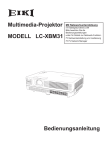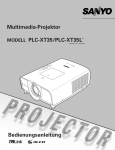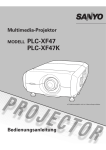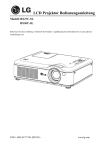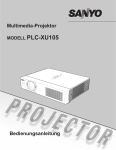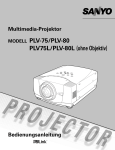Download Multimedia-Projektor Bedienungsanleitung
Transcript
Multimedia-Projektor MODELL PLC-XW50A PLC-XW55A PLC-XW55G PLC-XW55K Bedienungsanleitung Besonderheiten und Design Dieser Multimedia-Projektor wurde zur Gewährleistung einer kompakten Bauweise, einer langen Lebensdauer und eines hohen Bedienungskomforts mit modernsten Mitteln hergestellt. Im Projektor finden Multimedia-Funktionen, eine Farbpalette von 16,77 Millionen Farben und eine Anzeigetechnik mit einer Flüssigkristallmatrix (LCD) Anwendung. ◆ Mehrsprachenmenü ◆ Kompakte Bauweise Dieser Projektor ist kompakt und zeichnet sich durch ein geringes Gewicht aus. Er lässt sich daher einfach an einen anderen Standort transportieren. ◆ Kompatibilität Der Projektor ist für den Betrieb mit verschiedenen Video- und Computereingangssignalen geeignet, einschließlich: C o m p u t e r, 6 F a r b - S y s t e m e n ( PA L , SECAM, NTSC, NTSC 4.43, PAL-M und PAL-N), Component Video, S-Video und RGB-Scart. ◆ Logofunktion ◆ Einfache Computereinstellung Der Projektor besitzt ein Multi-Scan-System und kann deshalb fast alle ComputerAusgangssignale rasch erkennen. (S. 26) Die Digitalzoomfunktion vergrößert die Bildgröße (auf ca. 16fache Bildschirmgröße), so dass Sie sich bei der Präsentation auf wesentliche Informationen konzentrieren können. (S. 33) ◆ Rauschunterdrückung Mit der Funktion Rauschunterdrückung kann das Bildrauschen unterdrückt werden, um ein störungsfreieres Bild zu gewährleisten. (S. 39) Mit der Logofunktion lässt sich das Bildschirmlogo einstellen. (S. 42-44) Für das Bildschirmlogo kann ein Bild aufgezeichnet werden und das Logo lässt sich entweder aus den mitgelieferten oder den aufgezeichneten auswählen. ◆ Automatische Lampenabschaltung ◆ Digitalzoom (für Computer) Das Bedienungsmenü kann in 16 Sprachen angezeigt werden: Englisch, Deutsch, Französisch, Italienisch, Spanisch, Portugiesisch, Niederländisch, Schwedisch, Finnisch, Polnisch, Ungarisch, Rumänisch, Russisch, Chinesisch, Koreanisch und Japanisch. (S. 41) Die automatische Lampenabschaltung verringert die Leistungsaufnahme und verlängert die Lebensdauer der Lampe. (S. 46) ◆ Lampensteuerung Die Helligkeit der Projektionslampe kann eingestellt werden. (S. 47) ◆ Sicherheitsfunktion ◆ Wandtafelfunktion Zur Sicherheit sind die Tastatursperrfunktion (S. 48) und die PIN Code Sperre (S. 18, 48, 49) vorhanden. Die Bedienung des Projektors und der Fernbedienung kann gesperrt werden. Unbefugte Personen können von der Benutzung des Projektors ausgeschlossen werden. Sie können eine Wandtafel* als Projektionsbildschirm verwenden. ◆ Input-Suchfunktion *Die Farbe der Wandtafel muss Grün sein. (S. 30, 37) ◆ Raschen Beendigung Es kann automatisch nach einem Eingangssignal gesucht werden. (S. 45) Das Netzkabel kann unmittelbar nach dem Ausschalten des Projektors aus der Steckdose gezogen werden, ohne warten zu müssen bis sich das Kühlgebläse ausschaltet. ✔ Hinweis: •Die Bildschirmmenüs und Abbildungen in dieser Bedienungsanleitung können geringfügig vom tatsächlichen Gerät abweichen. •Änderungen dieser Bedienungsanleitung bleiben vorbehalten. Inhaltsverzeichnis Besonderheiten und Design . . . . . . . Inhaltsverzeichnis . . . . . . . . . . . . . . . Für den Besitzer . . . . . . . . . . . . . . . . Sicherheitsanweisungen . . . . . . . . . 2 3 4 Luftzirkulation Aufstellen des Projektors aneiner geeigneten Position Ändern der Projektorstandorts 6 5 6 6 Erfüllung von Bestimmungen . . . . . 7 Bezeichnung und Funktion der Teile8 Vorderseite 8 Rückseite 8 Unterseite 8 Rückseitige Buchsen 9 Projektortasten und Anzeigen 10 Fernbedienung 11 Einsetzen der Fernbedienungsbatterien12 Betriebsbereich 12 Installation . . . . . . . . . . . . . . . . . . . . . 13 Positionieren des Projektors Ausziehbarer Fuß Anschluss des Netzkabels Anschluss von einem Computer Anschluss von Videogeräten Anschluss von Component-Videogeräten 13 13 14 15 16 17 Grundbedienung . . . . . . . . . . . . . . . . 18 Einschalten des Projektors 18 Ausschalten des Projektors 19 Bedienung des Bildschirmmenüs20 Menüleiste21 Zoom-Anpassung22 Anpassung der Bildschirmposition22 Fokus-Anpassung22 Trapezkorrektur22 Computereingang . . . . . . . . . . . . . . . 25 Wahl der Eingangsquelle25 Einstellung des Computersystems26 Auto-PC-Einstellung27 Manuelle PC-Einstellung28 Wahl der des Bildpegels 30 Bildpegeleinstellung 31 Bildschirmformateinstellung 32 Videoeingang . . . . . . . . . . . . . . . . . . . 34 Wahl der Eingangsquelle (Video) Wahl der Eingangsquelle (S-Video, Component, RGB Scart 21-polig) Wahl des Videosystems Wahl der des Bildpegels Bildpegeleinstellung Bildschirmformateinstellung 34 35 36 37 38 40 Einstellungen . . . . . . . . . . . . . . . . . . . 41 Einstellungen 41 Wartung und Reinigung . . . . . . . . . . 51 Warnungsanzeige Reinigen des Luftfilters Schließen der Diablende Reinigen des Objektivs Reinigen des Projektorgehäuses Ersetzen der Lampe Lampenbetriebszeitzähler 51 52 52 53 53 54 55 Anhang . . . . . . . . . . . . . . . . . . . . . . . . 56 Fehlersuche Menüstruktur Anzeigen und Projektorzustand Anzeigen und Projektorzustand Technische Daten Sonderzubehör Klemmenanordnung PIN Code-Eintragung 56 58 60 61 62 63 64 65 Toneinstellung23 Bedienung mit der Fernbedienung23 Warenzeichen Die Firmen- und Produktebezeichnungen in dieser Anleitung sind Warenzeichen bzw. eingetragene Warenzeichen der betreffenden Eigentümer. Für den Besitzer Lesen Sie bitte zur Vermeidung von Fehlbedienungen vor der Inbetriebnahme dieses Projektors diese Bedienungsanleitung sorgfältig durch. Dieser Projektor bietet zahlreiche Funktionen. Durch eine richtige Bedienung lassen sich die Funktionen optimal verwenden und außerdem wird die Lebensdauer des Projektors erhöht. Durch Bedienungsfehler wird nicht nur die Lebensdauer verkürzt, sondern es können Störungen auftreten, die zu einer hohen Brand- oder Unfallgefahr führen. Wenn Ihr Projektor nicht korrekt zu funktionieren scheint, lesen Sie noch einmal in diesem Handbuch nach, überprüfen Sie die Funktionen und Kabelanschlüsse und versuchen Sie, das Problem mit den Lösungen im Abschnitt “Fehlerbehebung” auf Seite 56-57 in diesem Handbuch zu beheben. Falls sich die Störung nicht beheben lässt, wenden Sie sich an das Verkaufsgeschäft oder an ein Kundendienstzentrum. VORSICHT GEFAHR EINES ELEKTRISCHEN SCHLAGS NICHT ÖFFNEN VORSICHT : Z U R V E R M I N D E R U N G D E R G E FA H R EINES ELEKTRISCHEN SCHLAGS DARF DIE ABDECKUNG (RÜCKSEITE) NICHT ENTFERNT WERDEN. IM INNEREN BEFINDEN SICH KEINE TEILE, DIE GEWARTET WERDEN MÜSSEN, AUSSER FÜR DEN AUSTAUSCH DER LAMPE. DAS GERÄT DARF NUR VON EINEM QUALIFIZIERTEN FACHMANN REPARIERT WERDEN. DIESES SYMBOL BEDEUTET, DASS IM INNEREN GEFÄHRLICHE SPANNUNGEN VORHANDEN SIND, DIE ZU EINEM ELEKTRISCHEN SCHLAG FÜHREN KÖNNEN. DIESES SYMBOL BEDEUTET, DASS SICH IN DER BEDIENUNGSANLEITUNG DIESES GERÄTS WICHTIGE HINWEISE ZUR BEDIENUNG UND WARTUNG BEFINDEN. HINWEIS:Lieses Symbol und das Wiederverwertungssystem gelten nur für die Länder der Europäischen Union undnicht für die übrigen Länder. Ihr SANYO Produkt wurde entworfen und hergestellt mit qualitativ hochwertigen Materialien und Komponenten, die recycelt und wiederverwendet werden können. Dieses Symbol bedeutet, dass elektrische und elektronische Geräte am Ende ihrer Nutzungsdauer von Hausmüll getrenntentsorgt werden sollen. Bitte entsorgen Sie dieses Gerät bei Ihrer örtlichen kommunalen Sammelstelle oder im Recycling Centre.In der Europäischen Union gibt es unterschiedliche Sammelsysteme für Elektrik- und Elektronikgeräte. Helfen Sie uns bitte, die Umwelt zu erhalten, in der wirleben! in! Sicherheitsmaßnahmen WARNUNG : UM FEUERGEFAHR UND DIE GEFAHR EINES ELEKTRISCHEN SCHLAGES ZU VERMEIDEN, DARF DAS GERÄT WEDER NÄSSE NOCHFEUCHTIGKEIT AUSGESETZT WERDEN. – Schauen Sie nicht direkt in die Linse, da sonst Augenverletzungen verursacht werden können. Achten Sie diesbezüglich bitte auch auf Kinder im Projektionsraum. – Stellen Sie den Projektor an einem geeigneten Ort auf. An einem ungeeigneten Ort besteht die Gefahr eines Brandausbruchs. – Ausreichend Platz über, neben und hinter dem Projektor ist für eine gute Luftzirkulation und zum Kühlen des Geräts wichtig. Die hier angegebenen Abmessungen beziehen sich auf den mindestens notwendigen Platz. Wenn der Projektor in ein Schrankfach oder Ähnliches eingebaut werden soll, müssen diese Mindestabstände eingehalten werden. – Decken Sie auf keinen Fall den Lüftungsschlitz des Projektors ab. Durch angestaute Hitze kann die Lebensdauer Ihres Projektors beeinträchtigt werden und es können Gefahren entstehen. Seiten und Oberseite Rückseite 20cm 50cm 1m 1m – Falls Sie den Projektor für längere Zeit nicht in Betrieb nehmen, sollten Sie den Netzstecker aus der Steckdose ziehen. VORSICHT DEN PROJEKTOR NICHT FETTHALTIGER, FEUCHTERODER RAUCHHALTIGER LUFT, WIE IN EINER KÜCHE AUSSETZEN, UM ZU VERMEIDEN, DASS EINE STÖRUNG AUFTRITT. BEI KONTAKT MIT ÖL ODER CHEMIKALIEN KANN DER PROJEKTOR BESCHÄDIGT WERDEN. BEWAHREN SIE DIESE BEDIENUNGSANLEITUNG ZUM SPÄTEREN NACHSCHLAGEN SORGFÄLTIG AUF. Sicherheitsanweisungen Lesen Sie vor der Inbetriebnahme dieses Gerätes alle Sicherheits- und Bedienungsanweisungen sorgfältig durch. Bewahren Sie die Bedienungsanleitung zum späteren Nachschlagen auf. Für die Reinigung des Projektors müssenSie den Netzstecker aus der Steckdose ziehen. Verwenden Sie zum Reinigen keine Flüssigoder Sprayreinigungsmittel. Verwenden Sie lediglich ein angefeuchtetes Tuch. Beachten Sie alle Hinweis- und Warnschilder, die auf dem Projektor angebracht sind. Ziehen Sie den Netzstecker aus der Steckdose, wenn Sie den Projektor für längere Zeit nicht in Betrieb nehmen. Damitvermeiden Sie, dass der Projektor bei einem Gewitter oder auftretenden Spannungsstößen beschädigt werden kann. Damit vermeiden Sie, dass der Projektor bei einem Gewitter oder auftretenden Spannungsstößen beschädigt werden kann. Das Gerät darf keinem Regen oder Nässe ausgesetzt werden, wie z.B. in einem feuchten Keller, in der Nähe eines Swimmingpools usw. Zubehör, das nicht vom Hersteller empfohlen wird, darf nicht verwendet werden. Stellen Sie den Projektor nicht auf eine instabile Unterlage, Ständer oder Tisch, weil er herunterfallen und Verletzungen verursachen kann. Verwenden Sie nur vom Hersteller zugelassene Projektionsständer. Für die Installation an einer Wand oder in einem Gestell müssen der vom Hersteller zugelassene Installationssatz verwendet und die entsprechenden Anweisungen des Herstellers genau befolgtwerden. Bewegen Sie den Projektionsständer vorsichtig. Schnelle Bewegungen, übermäßige Kraftanwendung und Bodenunebenheiten k ö n n e n d a z u fü h r e n ,d ass der Projektor herunterfällt. An der Rückseite und an der Unterseite des Gehäuses sind Lüftungsschlitze für die Luftzufuhr vorhanden, um einen zuverlässigen Betrieb zu gewährleisten und das Gerät vor Überhitzung zu schützen. Die Lüftungsschlitze dürfen niemals mit Stoffen oder anderen Gegenständen abgedeckt werden. Der Projektor darf auch nicht auf einer weichen Unterlage, wie z.B. auf einem Sofa oder einem Teppich aufgestellt werden, weil die Lüftungsschlitze an der Unterseite blockiert werden können. Außerdem darf der Projektor nicht in der Nähe oder über einem Heizkörper plaziert werden. Der Projektor darf nicht in der Nähe eines Luftauslasses einer Klimaanlage aufgestellt werden. Beachten Sie unbedingt die Angaben zur Stromversorgung auf dem Schild. Wenden Sie sich an einen autorisierten Händler oder an das örtliche Ener gieversorgungsunternehmen, falls Sie im Zweifel sind, ob Sie die richtige Stromversorgung zur Verfügung haben. Schließen Sie nicht zu viele Geräte an die gleiche Steckdose oder an das gleiche Verlängerungskabel an, weil wegen Überlastung die Gefahr eines Feuerausbruchs oder eines elektrischen Schlages vorhanden ist. Stellen Sie keine Gegenstände auf das Netzkabel und achten Sie darauf, dass niemand über das Kabel stolpern kann. Versuchen Sie niemals am Projektor irgendwelche Reparaturen vorzunehmen und entfernen Sie die Gehäuseabdeckungen nicht, weil Sie gefährlicher Hochspannung ausgesetzt werden können. Reparaturen sollten immer von einem qualifizierten Fachmann ausgeführt werden. Bei folgenden Situationen müssen Sie das Netzkabel unverzüglich aus der Steckdose ziehen und einen qualifizierten Fachmann benachrichtigen: a.W e n n d a s N e t z k a b e l o d e r d e r N e t z s t e c k e r beschädigt sind, b.W enn Flüssigkeit in das Innere des Gerätes gedrungen ist, c.Wenn der Projektor Regen oder Wasser ausgesetzt war, d.Wenn der Projektor nicht einwandfrei funktioniert, wenn er gemäß den Anweisungen in der Bedienungsanleitung betrieben wird. Bedienen Sie nur die in dieser Bedienungsanleitung beschriebenen Regler zum Einstellen, weil sonst die Gefahr einer Gerätebeschädigung vorhanden ist und umfangreiche Reparaturen notwendig werden können, e.Wenn der Projektor fallen gelassen wurde oder das Gehäuse beschädigt ist, f.Oder wenn sich die Leistung des Projektors stark verändert. Sollten Ersatzteile für den Projektor benötigt werden, müssen Sie sich vergewissern, dass nur Originalteile oder vom Hersteller zugelassenen gleichwertige Teile eingebaut werden, weil sonst die Gewährleistungspflicht erlischt. Durch den Einbau unzulässiger Teile kann ein Feuer oder ein elektrischer Schlag verursacht werden. Lassen Sie nach jeder Reparatur eine Funktionsprüfung durch den Servicetechniker ausführen, um die Betriebsfähigkeit des Projektors sicherzustellen. Voor de klanten in Nederland Der Projektor sollte nicht in einem Wangregal oder einem Schrank betrieben werden, wenn keine ausreichende Belüftung gesichert ist. Stecken Sie keine Gegenstände in die Gehäuseschlitze, weil durch einen Kurzschluss ein Feuer oder ein elektrischer Schlag verursacht werden kann. Verschütten Sie keine Flüssigkeiten auf dem Projektor. NL Bij dit produkt zijn batterijen geleverd. Wanneer deze leeg zijn, moet u ze niet weggooien maar inleveren als KCA. Sicherheitsanweisungen Luftzirkulation Die Gehäuseöffnungen dienen zur Belüftung, um einen störungsfreien Betrieb zu gewährleisten und den Projektor vor Überhitzung zu schützen, deshalb dürfen diese Öffnungen nicht blockiert oder abgedeckt werden. VORSICHT Aus den Luftaustrittsöffnungen tritt heiße Luft aus. Bei der Aufstellung und während des Betriebs müssen die folgenden Vorsichtsmassnahmen beachtet werden. –Leicht entzündbare Gegenstände oder Sprays dürfen nicht in der Nähe der Luftauslassöffnungen des Projektorsaufgestellt werden. –Von der Auslassöffnung dürfen sich in einem Abstand von mindestens 1 m keine Gegenstände befinden. –Die äußere Seite des Luftauslasses darf nicht berührt werden, besonders Schrauben und andere Metallteile. Während des Projektorbetriebs können diese Teile sehr heiß werden. –Stellen Sie nichts auf das Gehäuse. Gegenstände auf dem Gehäuse können nicht nur beschädigt werden, durch die Hitze kann sogar ein Brand ausgelöst werden. Der Projektor ist zum Abkühlen mit einem Kühlgebläse ausgerüstet. Die Gebläsedrehzahl wird durch die Temperatur in Inneren des Projektors gesteuert. Aufstellen des Projektors an einer geeigneten Position Stellen Sie den Projektor an einer geeigneten Position auf. In einer ungeeigneten Position kann sich die Lampenlebensdauer verkürzen und außerdem kann die Gefahr eines Brandausbruchs vorhanden sein. 20˚ Neigen Sie den Projektor nicht mehr als 20 Grad seitwärts. 20˚ Der Projektor darf für eine Bildprojektion nicht nach oben gerichtet werden. Der Projektor darf für eine Bildprojektion nicht nach unten gerichtet werden. Der Projektor darf für die Bildprojektion nicht auf eine Seiteaufgestellt werden. Ändern der Projektorstandorts Wenn Sie den Projektor transportieren, schließen Sie erst die Objektivblende und schieben Sie den ausziehbaren Fuß ein, damit Objektiv und Gehäuse nicht beschädigt werden. Falls der Projektor für längere Zeit nicht verwendet wird, muss er in einem geeigneten Koffer aufbewahrt werden. Bei der Handhabung des Projektors darf dieser nicht fallen gelassen, angestoßen oder starken Stößen ausgesetzt werden. Luftauslass VORSICHTSMASSNAHMEN ZUM HERUMTRAGEN UND FÜR DEN TRANSPORT DES PROJEKTORS Lufteinlass Luftauslass (Heißluftaustritt) Lufteinlass Luftauslass (Heißluftaustritt) –Lassen Sie den Projektor nicht fallen und setzen Sie ihn keinen starken Stößen aus, weil Betriebsstörungen auftreten können und der Projektor beschädigt werden kann. –Verwenden Sie zum Herumtragen des Projektors einen geeigneten Koffer. –Beim Transport in einem ungeeigneten Koffer kann der Projektor beschädigt werden. Lassen Sie sich für einen Transport mit einem Transportdienst von Ihrem Händler beraten. –Packen Sie den Projektor nicht in eine Tasche, solange er sich nicht ausreichend abgekühlt hat. Erfüllung von Bestimmungen Bestimmung der Bundeskommission zur Kommunikation Hinweis : Dieses Gerät wurde getestet und erfüllt die Grenzwertbestimmungen für Digitalgeräte der Klasse B, entsprechend den FCC-Bestimmungen Teil 15. Mit diesen Grenzwerten wird beim Betrieb des Gerätes in einem Wohngebiet ein angemessener Schutz gegen schädliche Interferenzen garantiert. Das Gerät erzeugt, verwendet und strahlt Radiofrequenzen ab und falls es nicht entsprechend den Anweisungen installiert ist, können schädliche Radiokommunikationsstörungen auftreten. Es besteht keinerlei Garantie, dass bei einer bestimmten Installation keine Störungen auftreten. Falls Radio- oder Fernsehempfangsstörungen verursacht werden, was durch Aus- und Wiedereinschalten des Gerätes überprüft werden kann, sollten Sie versuchen die Störungen auf eine der folgenden Arten zu korrigieren: –Ändern Sie die Ausrichtung oder den Standort der Empfangsantenne. –Vergrößern Sie den Abstand zwischen dem Gerät und dem Empfänger. –Schließen Sie das Gerät, an einer Steckdose an, die sich nicht im gleichen Schaltkreis befindet, wie die Steckdose, an welcher der Empfänger angeschlossen ist. –Lassen Sie sich von einem Händler oder einem erfahrenen Radio/Fernsehfachmann beraten. Zur Erfüllung der Grenzwertbestimmungen in der Unterklasse B der FCC-Bestimmungen Teil 15 muss ein abgeschirmtes Kabel verwendet werden. Falls in dieser Bedienungsanleitung nicht ausdrücklich angegeben, dürfen an diesem Gerät keine Abänderungen oder Modifikationen vorgenommen werden. Unerlaubte Änderungen und Modifikationen können einen Entzug der Betriebserlaubnis zur Folge haben. Modell : PLC-XW50A/PLC-XW55A Handelsbezeichnung : Sanyo Verantwortliche Stelle : SANYO FISHER COMPANY Adresse : 21605 Plummer Street, Chatsworth, California 91311 Tel. Nr. : (818)998-7322 Netzkabelanforderungen Das mit diesem Projektor mitgelieferte Netzkabel erfüllt die Verwendungsanforderungen des Landes in dem das Gerät gekauft wurde. Netzkabel für die USA und Kanada: Das in den USA und Kanada verwendete Netzkabel ist bei Underwriters Laboratories (UL) registriert und durch die Canadian Standard Association (CSA) zugelassen. Das Netzkabel ist mit einem geerdeten Stecker ausgerüstet. Mit dieser Sicherheitsmaßnahme wird sichergestellt, dass der Stecker in die Steckdose passt. Diese Sicherheitsmaßnahme darf nicht umgangen werden. Wenden Sie sich an Ihren Elektriker, falls der Stecker nicht in die Steckdose passen sollte. GROUND Netzkabel für Großbritannien: Dieses Kabel ist mit einem Stecker ausgerüstet, der eine Sicherung enthält. Die Stromstärke der Sicherung ist auf dem Steckerstift angegeben. Als Ersatzsicherung muss eine von ASTA zugelassene BS 1362-Sicherung der gleichen Belastbarkeit verwendet werden . Bei einem abnehmbaren Deckel darf der Stecker nicht ohne Deckel verwendetwerden . Als Ersatzsicherung muss eine Sicherung der gleichen Farbe, wie auf dem Steckerstift bezeichnet (z.B.rot oder orange), verwendet werden. Sicherungsdeckel sind bei der Ersatzteilabteilung erhältlich, die in der Bedienungsanleitung angegeben ist. Falls der Stecker nicht an Ihrer Steckdose angeschlossen werden kann, muss er abgeschnitten werden.Das Kabel muss für das Anbringen eines geeigneten Steckers entsprechend vorbereitet werden. WARNUNG : BEI EINEM STECKER MIT BLANKER KABELLITZE IST BEIM ANSCHLIESSEN AN EINER STECKDOSE EINE GROSSE GEFAHR VORHANDEN. Die Kabellitzen des Netzkabels sind mit den folgenden Kennfarben bezeichnet: Grün und gelb . . . . . . . . . Erde Blau . . . . . . . . . . . . . . . . . Neutral Braun . . . . . . . . . . . . . . . . stromführend Falls die Kennfarben des Netzkabels dieses Gerätes nicht den Kennfarben Ihres Steckers entsprechen, müssen Sie wie folgt vorgehen: Das mit der Kennfarbe grün und gelb bezeichnete Kabel muss an der mit E bzw. mit einem Erdungssymbol oder grün und gelb bezeichneten Steckerklemme angeschlossen werden. Das mit der Kennfarbe blau bezeichnete Kabel muss an der mit N oder schwarz bezeichneten Steckerklemme angeschlossen werden. Das mit der Kennfarbe braun bezeichnete Kabel muss an der mit L oder rot bezeichneten Steckerklemme angeschlossen werden. WARNUNG: DIESES GERÄT MUSS UNBEDINGT GEERDET WERDEN. ASA DIE VERWENDETE STECKDOSE MUSS SICH IN DER NÄHE DES GERÄTES BEFINDEN UND GUT ZUGÄNGLICHSEIN. Bezeichnung und Funktion der Teile Vorderseite q Lautsprecher w Fokussierring e Infrarotfernbedienungsempfänger r Projektionsobjektiv t Diablende (Siehe Seite 52.) yDiablendenhebel u Lufteintrittsöffnung q t y wer iLuftaustrittsöffnungen u VORSICHT Rückseite i i o !0 !1 u An der Luftaustrittsöffnung tritt heiße Luft aus. Stellen Sie keine wärmeempfindlichen Gegenstände in der Nähe auf. o Netzbuchse !0 Projektortasten und Anzeigen an der Projektoroberseite !1 Buchsen und Klemmen !2 Lufteintrittsöffnungen (Rückseite und Unterseite) ✽ !3 Ausziehbarer Fuß !4 Lampenabdeckung !5 Luftfilter Unterseite !2 ✽ Kensington Sicherheits-Steckplatz !3 !5 !4 i Dieser Steckplatz ist für ein Kensington Schloss vorgesehen, um einen Diebstahl des Projektors zu verhindern. *Kensington ist ein eingetragenes Warenzeichen der ACCO Brands Corporation. Bezeichnung und Funktion der Teile Rückseitige Buchsen q w e r t y u q SERVICE PORT y VIDEO IN Diese Buchse wird für die Wartung des Projektors verwendet. w COMPUTER IN /S-VIDEO IN/ COMPONENT IN Schließen Sie an dieses Terminal das Ausgabesignal vom Computer, RGB-Scart 21-pin Video Output, S-VIDEO Output oder Component Video Output an. (Seiten 15-17) S c h l i e ß e n S i e d e n C o m p o s i t e Vi d e oausgang von Videogeräten an der VIDEOBuchse an. (Seite 16) u AUDIO IN Schließen Sie den Audioausgang von angeschlossenen Videogeräten an der Buchse w der y an. (Bei einem Tonausgang in Mono muss der Anschluss an der linken L (MONO) ausgeführt werden.) (Seite 16) e MONITOR OUT Dieses Terminal lässt sich als Eingangssignal COMPUTER IN/ sowie als S-VIDEO IN/ COMPONENT IN Terminal an den anderen Monitor verwenden. (Seiten 15, 17) r AUDIO OUT(VARIABLE) Schließen Sie an dieser Buchse einen externen Audioverstärker an. (Seiten 15 - 17) An dieser Buchse liegt der Ton von der Buchse AUDIO IN (t oder u) an. t COMPONENT/COMPUTER AUDIO IN Schließen Sie an diese Buchse die Audioausgabe (Stereo) vom Computer oder an w angeschlossene Videogeräte an. (Seiten 15, 17) Bezeichnung und Funktion der Teile Projektortasten und Anzeigen u y t r e w i o q qMENU-Taste u LAMP REPLACE-Anzeige Diese Taste dient zum Ein- und Ausschalten der Bildschirmmenüs. (Seite 20) w KEYSTONE-Tasten ✽ Für die Korrektur einer Trapezverzerrung. (Seiten 22, 41) i ZOOM +/- (7 8) Tasten ✽ eINPUT-Taste F ü r d i e Wa h l d e r E i n g a n g s q u e l l e . (Seiten 25, 34, 35) r POWER ON/STAND-BY-Taste Zum Ein- und Ausschalten des Projektors. (Seiten 18, 19) Diese Anzeige leuchtet gelb, sobald sich die Lebensdauer der Projektionslampe dem Ende nähert. (Seiten 54, 60) Passen Sie die Bildschirmgröße an. (Seite. 22, 41) o SELECT-Taste –Diese Taste wird zum Ausführen eines gewählten Punktes verwendet. (Seite 20) –M i t d e m D i g i t a l z o o m k a n n d a s B i l d vergrößert und verkleinert werden. (Seite 33) t POWER-Anzeige ✽ Zeigertasten (ed7 8) oder Blinkt rot bis der Projektor zum Einschalten bereit ist. Sie wird auf Rot umgeschaltet, wenn sich der Projektor in der Betriebsbereitschaft befindet. Während des Betriebs leuchtet die Anzeige grün. (Seiten 18, 19, 60) yWARNING-Anzeige Leuchtet rot, wenn ein abnormaler Zustand festgestellt wird. Blinkt rot, wenn die Innentemperatur des Projektors zu hoch angestiegen ist. (Seiten 51, 60) 10 w e i possono essere usati quali Puntatore (ed7 8). –Diese Tasten werden zum Einstellen eines Werts im Bildschirmmenü verwendet. (Seite 20) –In der Digitalzoombetriebsart + lässt sich das Bild schwenken. (Seite 33) Bezeichnung und Funktion der Teile q Taste POWER ON/STAND-BY Fernbedienung e w q !5 r Zum Ein- und Ausschalten des Projektors. (Seiten 18, 19) w VIDEO-Taste Für die Wahl der Video-Eingangsquelle. (Seiten 23, 24) e COMPUTER-Taste Für die Wahl der Computer-Eingangsquelle. (Seiten 23, 25, 35) r MENU-Taste Diese Taste dient zum Ein- und Ausschalten der Bildschirmmenüs. (Seite 20) t Zeigertasten e d oder 7 8(VOLUME +/–) – Diese Tasten werden zum Einstellen eines Werts im Bildschirmmenü verwendet. (Seite 20) – In der Digitalzoombetriebsart + lässt sich das Bild schwenken. (Seite 33) – Einstellen des Lautstärkepegels. (Zeigertasten 7 oder 8) (Seite 23) y SELECT-Taste t !4 y !3 u !2 – Diese Taste wird zum Ausführen eines gewählten Punktes verwendet. (Seite 20) – Mit dem Digitalzoom kann das Bild vergrößert und verkleinert werden. (Seite 33) u D.ZOOM-Tasten e oder d Zum Ein- und Auszoomen der Bilder. (Seiten 24, 33) i FREEZE-Tasten !1 Für eine Standbildwiedergabe. (Seite 23) o NO SHOW-Taste Für eine kurzzeitige Bildabschaltung.(Seite 24) !0 LAMP CONTROL-Taste Für die Einstellung des Lampenmodus. (Seiten 24, 47) !1 MUTE-Taste Zum Abschalten der Tonwiedergabe.(Seite 23) !2 P-TIMER-Taste Für die Bedienung der P-Timerfunktion.(Seite 24) !3 IMAGE-Taste io !0 Einstellung des Bildpegels. (Seiten 24, 30, 37) !4 AUTO PC-Taste Automatische optimale Einstellung eines Computerbildes. (Seiten 24, 27) !5 KEYSTONE-Taste Für die Korrektur einer Trapezverzerrung. (Seiten 22, 41) Halten Sie für einen sicheren Betrieb die folgenden Vorsichtsmassnahmen ein: –Die Fernbedienung darf nicht gebogen, fallen gelassen oder Feuchtigkeit oder Hitze ausgesetzt werden. – Verwenden Sie zum Reinigen ein weiches trockenes Tuch. Verwenden Sie kein Benzin, Farbverdünner, Sprays oder andere Chemikalien. 11 Bezeichnung und Funktion der Teile Einsetzen der Fernbedienungsbatterien 1 Öffnen Sie den Batteriefachdeckel. 2 Setzen Sie die neuen Batterien in das Batteriefach ein. 3 Schließen Sie die Abdeckung wieder. 2 Batterien Typ AA Achten Sie auf die richtige Polarität (+ und–) und kontrollieren Sie,ob ein guter Klemmenkontakt vorhanden ist. Beachten Sie die folgenden Punkte für einen störungsfreien Betrieb: ●Verwenden Sie 2 Alkalibatterien AA oder LR6. ●Tauschen Sie immer alle Batterien miteinander aus. ●Verwenden Sie keine alten und neuen Batterien zusammen. ●Vermeiden Sie Kontakt mit Wasser oder mit anderen Flüssigkeiten. ●Setzen Sie die Fernbedienung keiner Feuchtigkeit oder Hitze aus. ●Lassen Sie die Fernbedienung nicht fallen. ●Falls die Batterien in der Fernbedienung ausgelaufen sind, müssen Sie das Batteriefach gründlich reinigen, bevor Sie wieder neue Batterien einsetzen. ●Beim Ersetzen mit einer falschen Batterie besteht Explosionsgefahr. ●Batterien müssen unter Einhaltung der örtlichen Vorschriften entsorgt werden. Betriebsbereich Richten Sie die Fernbedienung beim B e t ä t i g e n e e i n e r Ta s t e g e g e n d e n Projektor (Infrarotempfänger). Der Abstand zur Vorderseite des Projektors kann bis zu 5m betragen und der Winkel sollte nicht größer als 60° sein. 12 5m 30° 30° Installation Positionieren des Projektors Für die Positionierung des Projektors wird auf die nachstehende Abbildung verwiesen. Der Projektor sollte horizontal zur Leinwand aufgestellt werden. ✔ Hinweis: •Die Helligkeit der Raumbeleuchtung hat einen großen Einfluss auf die Bildqualität. Für eine optimale Bildqualität wird empfohlen die Beleuchtungshelligkeit gering zu halten. •Bei den nachstehend gezeigten Werten handelt es sich um Richtwerte, die tatsächlichen Werte können etwas verschieden sein. 9,9 m A:B = 6:1 (Zoll, Diagonale) 6,6 m 5,0 m 300" 3,3 m 200" A 1,3 m 150" 100" 40" (Mitte) B Bildgröße (B x H) Bildseitenverhältnis 4:3 40" 100" 150" 200" 300" 813 x 610 2032 x 1524 3048 x 2286 4064 x 3048 6096 x 4572 Projektionsabstand 1,3 m 3,3 m 5,0 m 6,6 m 9,9 m Ausziehbarer Fuß Der Projektionswinkel kann durch den ausziehbaren Fuß um bis zu 10,0 Grad angepasst werden. Drücken Sie den Fußeinstellhebel nach oben, um den ausziehbaren Fuß zu lösen. Wenn der gewünschte Winkel erreicht ist, lassen Sie die Fußsperre los, um den ausziehbaren Fuß zu arretieren. Zur Feineinstellung können Sie den ausziehbaren Fuß seitwärts bewegen. Trapezverzerrung des projizierten Bildes können Sie über das Menü korrigieren. (S. 22, 41) Fußeinstellhebel (aufwärts drücken) Ausziehbarer Fuß 13 Installation Anschluss des Netzkabels Der Projektor ist für den Betrieb mit Netzspannungen von 100 -120 oder 200 - 240V geeignet. Und es wählt automatisch die korrekte Eingangsspannung. Als Stromquelle für den Projektor muss eine Einphasenstromquelle verwendet werden, deren neutraler Leiter an Masse geschlossen ist. Schließen Sie den Projektor nicht an andere Stromquellen an, weil ein elektrischer Schlag ausgelöst werden kann. Wenn Sie nicht sicher sind, welches die vorhandene Stromart ist, wenden Sie sich an Ihren Händler oder an ein Kundendienstzentrum. Schließen Sie vor dem Einschalten zuerst alle Peripheriegeräte am Projektor an. (Für die Anschlüsse wird auf die Seiten 15 bis 17 verwiesen.) Schließen Sie das Netzkabel (mitgeliefert) hier an. Die Netzsteckdose muss sich in der Nähe befinden und leicht zugänglich sein. VORSICHT Ziehen Sie aus Sicherheitsgründen immer den Netzstecker aus der Steckdose, wenn der Projektor nicht verwendet wird. Bei einem angeschlossenen Projektor wird in der Betriebsbereitschaft immer eine geringe Leistung aufgenommen. Hinweise zum Netzkabel Das Netzkabel muss den Vorschriften des Landes entsprechen, in dem Sie den Projektor benutzen. Überprüfen Sie die Netzsteckerform anhand der nachstehenden Tabelle für die Verwendung des richtigen Netzkabels. Falls das mitgelieferte Netzkabel nicht an einer Steckdose angeschlossen werden kann, wenden Sie sich an Ihr Verkaufsgeschäft. Projektorseite Steckdosenseite Für die USA und Kanada Für Kontinentaleuropa Für Großbritannien Erde zur Netzbuchse des Projektors 14 zur Steckdose (Netzspannung 120 V) zur Steckdose (Netzspannung 200 - 240V) zur Steckdose (Netzspannung 200 - 240V) Installation Anschluss von einem Computer Anschlusskabel • VGA-Kabel (Mini-D-sub 15-polig) (Es wird nur ein Kabel mitgeliefert.) • Audiokabel (Ministecker: stereo) (Nicht alle Kabel werden mit diesem Projektor mitgeliefert.) Externe Audiogeräte Monitorausgang Audioausgang Audioeingang Monitoreingang VGA-Kabel VGAKabel Audiokabel (stereo) Audiokabel (stereo) COMPUTER IN MONITOR /S-VIDEO IN OUT /COMPONENT IN AUDIO OUT (stereo) COMPONENT /COMPUTER AUDIO IN ✔ Hinweis: •Wenn Sie das Terminal COMPUTER IN /S-VIDEO IN/ COMPONENT IN als Eingabeterminal verwenden, geben Sie den Ton über das Terminal COMPONENT/ COMPUTER AUDIO IN ein. •Beim Anschließen von externen Audiogeräten a n d e r A U D I O O U T- B u c h s e w i r d d e r Projektorlautsprecher ausgeschaltet. •Siehe Seite 63 für Informationen zur Bestellung von zusätzlichen Kabeln. Für das Anschließen von Kabeln müssen die Netzkabel des Projektors und der externen Geräte aus den Steckdosen gezogen werden. 15 Installation Anschluss von Videogeräten Anschlusskabel • Video- und Audiokabel (RCA x 3) • S-Video-Kabel • S-Video-VGA-Kabel • Audiokabel (RCA x 2) (Nicht alle Kabel werden mit diesem Projektor mitgeliefert.) S-Video-Ausgang (R) (L) Composite-Video- und Audioausgang (R) (L) (Video) Externe Audiogeräte S-Video-Kabel Audiokabel Video- und Audiokabel Audioeingang S-Video-VGA-Kabel (R) (L) S-VIDEO (R) (L) AUDIO IN (Video) VIDEO IN Audiokabel AUDIO OUT (stereo) ✔ Hinweis: •Beim Anschließen von externen Audiogeräten an der AUDIO OUT-Buchse wird der Projektorlautsprecher ausgeschaltet. •Siehe Seite 63 für Informationen zur Bestellung von zusätzlichen Kabeln. Für das Anschließen von Kabeln müssen die Netzkabel des Projektors und der externen Geräte aus den Steckdosen gezogen werden. 16 Installation Anschluss von Component-Videogeräten Anschlusskabel • Audiokabel (Ministecker: stereo) • Scart-VGA-Kabel • Component-Kabel • Component-VGA-Kabel (Nicht alle Kabel werden mit diesem Projektor mitgeliefert.) Audioausgang 21-poliger RGBScart-Ausgang Component-Videoausgang (Y, Pb/Cb, Pr/Cr) ComponentKabel Audiokabel (stereo) ComponentVGA-Kabel Scart-VGAKabel COMPUTER IN /S-VIDEO IN /COMPONENT IN Externe Audiogeräte Audioausgang Audiokabel (stereo) AUDIO OUT (stereo) COMPONENT/ COMPUTER AUDIO IN ✔ Hinweis: •Beim Anschließen von externen Audiogeräten an der AUDIO OUT-Buchse wird der Projektorlautsprecher ausgeschaltet. • Ein Videosignale auf dem 21-poligen RGB Scart-Steckers lassen sich an der Buchse OUTPUT anlegen. •Siehe Seite 63 für Informationen zur Bestellung von zusätzlichen Kabeln. Für das Anschließen von Kabeln müssen die Netzkabel des Projektors und der externen Geräte aus den Steckdosen gezogen werden. 17 Grundbedienung Einschalten des Projektors 1 2 3 4 Schließen Sie vor dem Einschalten des Projektors alle Peripheriegeräte (Computer, Videorecorder usw.) vollständig an. Schließen Sie das Netzkabel des Projektors an eine Steckdose an. Die POWER-Anzeige leuchtet rot. Öffnen Sie die Diablende, indem Sie den Diablendenhebel aufschieben. (siehe Seite 8) Drücken Sie die Taste POWER ON/STAND-BY auf der Oberseite des Projektors oder der Fernbedienung. Die POWER-Anzeige wechselt auf Grün und das Kühlgebläse wird eingeschaltet. Die Vorbereitungsanzeige erscheint auf dem Bildschirm und der Countdown beginnt. Nach dem Countdown erscheinen die zuletzt gewählte Eingangsquelle und das LampenmodusStatussymbol (Seite 47) auf dem Bildschirm. Falls der Projektor mit einem PIN Code gesperrt ist, erscheint das Dialogfeld für die Eingabe des PIN-Codes. Geben Sie den PIN-Code wie nachstehend beschrieben ein. 16 Die Vorbereitungsanzeige erlischt nach 30 Sekunden. Eingestellt Eingangsquelle und Lampenmodus Lampenmodus (Lampenmodus siehe Seite 47) PIN-Code Eingabefeld Eingabe eines PIN-Codes Wählen Sie eine Zahl mit den Zeigertasten ed und drücken Sie dann die Zeigertasten 8, um die Zahl zu fixieren und den Zeiger zu bewegen. Die Zahl ändert sich auf “✳”. Wenn Sie eine falsche Zahl fixiert haben, bewegen Sie den Zeiger durch Drücken der Zeigerbedienungstaste 7 zu der Zahl, die Sie korrigieren wollen.und wählen dann durch Drücken der Zeigertasten ed die richtige Zahl. Wiederholen Sie diesen Schritt, um eine vierstellige Zahl einzugeben. Der werkseitig eingestellte PIN-Code ist “1234”. Nachdem Sie die vierstellige Zahl eingegeben haben, stellen Sie den Zeiger durch Drücken der Zeigertaste 8 auf “Bestätigen”. Drücken Sie die SELECT-Taste, um den Projektor bedienen zu können. Wenn Sie einen falschen PIN-Code eingegeben haben, wechseln “PIN Code” und die Zahl (✳✳✳✳) auf rot. Geben Sie den PIN-Code erneut ein. Was ist ein PIN Code? Ein PIN (Persönliche Identifikations Nummer) Code erlaubt es der Person, die ihn kennt, den Projektor zu bedienen. Mit der Einstellung des PIN Codes können Unbefugte von der Projektorbedienung ausgeschlossen werden. Ein PIN Code besteht aus einer vierstelligen Zahl. Für das Sperren des Projektors mit einem PIN-Code wird auf die PIN-Code-Funktion im Abschnitt “Einstellungen” auf Seiten 48 und 49 verwiesen. Bestätigen Löschen Bestätigen Löschen ✔ Hinweis: Der Projektor lässt sich bedienen, sobald das OK-Symbol erlischt. •Wenn die Eingangssignalsuchfunk tion auf Ein1 oder Ein2 gestellt ist, wird das Eingangssignal automatisch gesucht (S. 45). •Bei ausgeschalteter Logoauswahlfunktion wird auf der Leinwand kein Logo wiedergegeben. (S. 42) •F a l l s i n d e r D i s p l a y - F u n k t i o n “Countdown aus” oder “Aus” eingestellt ist, wird der Countdown nicht angezeigt. (S. 42) •Während des Countdowns lassen sich keine Bedienungen vornehmen. •Falls nach der Anzeige des Dialogfelds zur Eingabe des PIN-Codes nicht innerhalb von 3 Minuten der richtige PIN-Code eingegeben wird, wird der Projektor automatisch ausgeschaltet. VORSICHT BEI DER HANDHABUNG DES PIN CODES Falls Sie Ihren PIN-Code vergessen, lässt sich der Projektor nicht mehr in Betrieb nehmen. Stellen Sie einen neuen PIN-Code besonders sorgfältig ein, tragen Sie ihn auf Seite 65 dieser Anleitung ein und halten Sie die Anleitung griffbereit. Falls der PIN-Code abhanden gekommen ist oder vergessen wurde, wenden Sie sich an Ihren Händler oder an ein Kundendienstzentrum. 18 Grundbedienung Ausschalten des Projektors 1 D r ü c k e n S i e d i e P O W E R O N / S TA N D - B YTaste auf der Oberseite des Projektors oder der Fernbedienung, so dass die Anzeige “Ausschalten?” eingeblendet wird. 2 Drücken Sie die POWER ON/STAND-BY-Taste nochmals, um den Projektor auszuschalten. Die POWER-Anzeige beginnt rot zu blinken und die Kühlgebläse laufen für ca. 120 Sekunden weiter. (Die Gebläsegeräusche lassen sich durch die Wahl einer Drehzahl einstellen. Siehe Seite 50.) Das Netzkabel kann jetzt aus der Steckdose gezogen werden, auch wenn das Gebläse noch läuft. 3 Ausschalten ? Die Anzeige erlischt nach 4 Sekunden. Wenn der Projektor genug abgekühlt ist, um erneut gestartet werden zu können, leuchtet die POWER-Anzeige rot. ZUR ERHALTUNG DER LEBENSDAUER DARF DIE LAMPE NACH DEM EINSCHALTEN ERST NACH EINER BRENNDAUER VON MINDESTENS 5 MINUTEN WIEDER AUSGESCHALTET WERDEN. ✔ Hinweis: •Bei eingeschalteter “Lampensofortstart”-Funktion (“Ein”) wird dieser Projektor beim Anschließen des Netzkabels an einer Netzsteckdose automatisch eingeschaltet. (S. 47) •BETREIBEN SIE DEN PROJEKTOR NICHT UNUNTERBROCHEN OHNE RUHEYEITEN. DAUERBERTRIEB KANN DIE LEBENSDAUER DER LAMPE VERKÜERYEN. SCHALTEN SIE DEN PROJEKTOR ALLE 24 STUNDEN FÜR UNGEFÄHR EINE STUNDE AUS. •Die Drehzahl des Kühlgebläses ändert sich je nach Temperatur im Inneren des Projektors. •Packen Sie den Projektor nicht in eine Tasche, solange er sich nicht ausreichend abgekühlt hat. •Falls die WARNUNG-Anzeige blinkt oder rot leuchtet, sehen Sie unter “Warnanzeige” auf Seite 51 nach. •Bei blinkender POWER-Anzeige kühlt sich die Lampe ab und der Projektor kann nicht eingeschaltet werden. Warten Sie, bis die POWER-Anzeige konstant rot leuchtet, um den Projektor wieder einzuschalten. • Nach dem Ausschalten des Projektors wird der Betrieb des Kühlgebläses beim Abziehen des Netzkabels unterbrochen. • Der Projektor kann erst wieder eingeschaltet werden, wenn die POWER-Anzeige rot leuchtet. Die Wartezeit für das erneute Einschalten verkürzt sich, wenn das Kühlgebläse normal ausgeschaltet w i r d u n d d e r B e t r i e b n i c h t durch unmittelbares Abziehen des Netzkabels unterbrochen wird. 19 Basic Operation Bedienung des Bildschirmmenüs Der Projektor kann mit dem Bildschirmmenü eingestellt werden. Für die einzelnen Einstellungen wird auf die folgenden Seiten verwiesen. 1 Der Projektor kann mit dem Bildschirmmenü eingestelltwerden. 2 Drücken Sie die Zeigertasten 7 8 für die Wahl des einzustellenden Menüsymbols. Drücken Sie die Zeigertasten ed für die Wahl des Menüpunktes. 3 Drücken Sie die SELECT-Taste für die Anzeige der Daten. Drücken Sie die Zeigertasten 7 8, um die Einstellungen vorzunehmen. Für die entsprechende Einstellung wird auf die folgenden Seiten verwiesen. Projektortasten SELECT-Taste MENU-Taste Fernbedienung MENU-Taste Zeigertasten Drücken Sie die MENU-Taste nochmals, um das Bildschirmmenü zu schließen. ✔ Hinweis: Der gewünschte Punkt wird erst durch Drücken der SELECT-Taste aktiviert. SELECT-Taste Menüsymbol Bildschirmmenüs Menüleiste Zeiger (roter Rahmen) Zeiger (roter Rahmen) Drücken Sie die Zeigertasten ed, um den Zeiger zu bewegen. Gegenstand SELECTTaste Einstellung Drücken Sie die Zeigertasten 7 8, um die Einstellungen vorzunehmen. Verlassen Verlassen dieses Menüs. 20 Grundbedienung Menüleiste Für Einzelheiten zu den Funktionen wird auf die Menüstruktur auf den Seiten 58, 59 verwiesen. Computerquelle Menüpunkt PC-Systemmenü Bildwahlmenü Bildschirmmenü Einstellmenü Zeigt das gewählte Menü des Bildschirmmenüs. Zum Einstellen des Computersystems. (Seite 26) Zum Einstellen des Bildpegels Dynamik,Standard, Natürlich,Tafel (Grün) oder Bild 1 - 4. (Seite 30) Für die Einstellung der Bildgröße. [Normal /Original / Breit /Bildschirmfullend /Digitales zoom +/–] (Seiten 32, 33) Für die Einstellung der Projektorkonfig uration. (Seiten 41 - 50) Eingangsmenü PC-Einstellmenü Bildeinstellmenü Tonmenü Zum Einstellen der Eingangsquelle Computer oder Video. (Seite 25) Zum Einstellen der Parameter zur Anpassung an das Eingangssignal. (Seiten 27 - 29) Für die Einstellung des Computerbildes [Kontrast / Helligkeit / Farbtemperatur / Weißabgleich (R/G/B) / Schärfe / Gamma]. (Seiten 31, 32) Zum Einstellen des Lautstärkepegels oder zum Abschalten der Tonwiedergabe. (Seite 23) Videoquelle Eingangsmenü Bildwahlmenü Bildschirmmenü Zum Einstellen der Eingangsquelle Video oder Computer. (Seiten 34, 35) Zum Einstellen des Bildpegels Dynamik, Standard, Kinoeinstellung, Tafel (Grün) oder Bild 1 - 4. (Seite 37) Für die Einstellung des Bildes auf Normal oder Breit. (Seite 40) Gleiche Funktion wie das Menü für die Computerquelle. AV-Systemmenü Bildeinstellmenü Zum Einstellen des Systems der eingestellten Videoquelle. (Seite 36) Zum Einstellen des Bildes, [Kontrast/ Helligkeit/Farbsättigung/Farbton/ Farbtemperatur/Weißabgleich (R/G/B)/ Schärfe/Gamma/ Rauschunterdrückung/Progressiv]. (Seiten 38, 39) Gleiche Funktion wie das Computermenü. 21 Grundbedienung Zoom-Anpassung Drücken Sie die Tasten ZOOM +/- auf der Oberseite des Projektors, um die Bildschirmgröße anzupassen. Sie können die Bildschirmgröße auf 80% bis 100% der maximalen Bildschirmgröße anpassen. Projektortasten ZOOM +/- Tasten Diese Funktion steht bei der Bildschirmmenüanzeige nicht zur Verfügung. Die Zoom-Anpassung kann gespeichert werden. (S. 41) Anpassung der Bildschirmposition Die Bildschirmposition kann über die ZoomAnpassung geändert werden. 1 Drücken Sie die Tasten ZOOM+ oder ZOOM- an der Oberseite des Geräts. 2 Drücken Sie die Taste SELECT, wenn auf dem Bildschirm ZOOM+ oder ZOOM- angezeigt wird. Auf dem Bildschirm wird ein Pfeil angezeigt. 3 Drücken Sie die Zeigertasten ed7 8, um die Bildschirm-position anzupassen. Die Bildschirmposition kann bei maximalem ZOOM nicht angepasst werden. Fokus-Anpassung Drehen Sie den Fokussierring, um den Fokus der projizierten Bilder einzustellen. Trapezkorrektur Wenn bei einem projizierten Bild Trapezverzerrung auftritt, können Sie für das Bild eine Trapezkorrektur anwenden. Diese Funktion steht bei der Bildschirmmenüanzeige nicht zur Verfügung. Drücken Sie die Tasten KEYSTONE ed auf der Oberseite des Projektors oder die Taste KEYSTONE auf der Fernbedienung. Die Trapezkorrekturdialogbox erscheint. Korrigieren Sie die Trapezverzerrung, indem Sie die Tasten KEYSTONE ed auf der Oberseite des Projektors oder die Zeigertasten ed auf der Fernbedienung drücken. Die Einstellung zur Trapezkorrektur kann gespeichert werden. (S. 41) Reduzieren Sie die obere Breite mit der Taste KEYSTONE e oder der Zeigertaste e. Reduzieren Sie die untere Breite mit der Taste KEYSTONE d oder der Zeigertaste d. Scharfeinstellring Trapezkorrektur •Wenn keine Korrektur vorgenommen wurde, sind die Pfeile weiß. • Der Pfeil für die korrigierte Richtung wird rot. • Bei Erreichen der maximalen Korrektur verschwindet der Pfeil. • Wenn Sie während der Anzeige des Dialogfelds die Taste KEYSTONE auf der Fernbedienung erneut drücken, wird die Anpassung der Trapezkorrektur abgebrochen. Projektortasten KEYSTONE-Tasten ed Fernbedienung KEYSTONE-Taste Zeigertasten ed 22 Grundbedienung Toneinstellung Direkteinstellung Fernbedienung VOLUME-Taste (–) Lautstärke VOLUME-Taste (+) D r ü c k e n S i e d i e Ta s t e n V O L U M E + / - a u f d e r Fernbedienung, um die Lautstärke anzupassen. Auf dem Bildschirm wird für einige Sekunden die Anzeige des Lautstärkepegels eingeblendet. Stumm MUTE-Taste Drücken Sie zum Abschalten der Tonwiedergabe die MUTE-Taste auf der Fernbedienung. Die Tonwiedergabe kann durch nochmaliges Drücken der MUTE-Taste oder durch Drücken der VOLUME-Taste +/– wieder mit dem vorherigen Lautstärkepegel eingeschaltet werden. Die Stummschaltung ist auch für die AUDIO OUT-Buchse effektiv. ungefähre Anzeige des Lautstärkepegels. Menüeinstellung 1 Drücken Sie die MENU-Taste für die Anzeige des Bildschirmmenüs. Stellen Sie mit den Zeigertasten 7 8 den roten Rahmen auf das Toneinstellmenüsymbol. 2 Stellen Sie den roten Rahmen mit den Zeigertasten ed auf den einzustellenden Gegenstand und drücken Sie die SELECT-Taste. Mit der MUTE-Taste kann die Tonwiedergabe aus- oder eingeschaltet werden. Die Anzeige erlischt nach ungefähr 4 Sekunden. Tonmenü Lautstärke Mit der Zeigertaste 8 können Sie den Lautstärkepegel erhöhen, mit der Zeigertaste 7 können Sie ihn verringern. Toneinstellmenüsymbol ungefähre Anzeige des Lautstärkepegels. Stumm Drücken Sie die Zeigertasten 7 8, um die Tonwiedergabe auszuschalten. Die Dialogboxanzeige wird auf “Ein” umgeschaltet und die Tonwiedergabe wird ausgeschaltet. Die Tonwiedergabe mit dem vorherigen Lautstärkepegel kann durch Drücken der Zeigertasten 7 8 wieder eingeschaltet werden. Bedienung mit der Fernbedienung Verlassen des Tonmenüs. Fernbedienung Für gewisse häufig verwendete Bedienungen ist es einfacher die Fernbedienung zu verwenden. Eine Bedienung lässt sich mit einem einfachen Tastendruck ausführen, es ist nicht notwendig das Bildschirmmenü anzuzeigen. COMPUTER/VIDEO-Tasten COMPUTER/ VIDEO-Tasten Drücken Sie zum Einstellen der Eingangsquelle d i e C O M P U T E R - o d e r d i e V I D E O - Ta s t e d e r Fernbedienung. Für weitere Einzelheiten wird auf die Seiten 25, 34 und 35 verwiesen. FREEZE-Taste FREEZE-Taste Drücken Sie für eine Standbildwiedergabe die FREEZE-Taste der Fernbedienung. Drücken Sie zum Aufheben der Standbildfunktion die FREEZE-Taste nochmals oder drücken Sie irgend eine andere Taste. ✔ Hinweis: •Für die anderen Tasten wird auf die nächste Seite verwiesen. 23 Grundbedienung AUTO PC-Taste Fernbedienung Drücken Sie zur Bedienung der Auto PC-Anpassungsfunktion die AUTO PC-Taste der Fernbedienung. Für weitere Einzelheiten wird auf die Seite 27 verwiesen. VOLUME-Tasten (+/–) (S.23) KEYSTONE-Taste (Seite 22) D.ZOOM-Tasten Zeigertasten ▲▼ Drücken Sie die D.ZOOM-Tasten der Fernbedienung zum Ein- oder Auszoomen der Bilder. Für weitere Einzelheiten wird auf die Seite 33 verwiesen. AUTO PC-Taste IMAGE-Taste NO SHOW-Taste Drücken Sie die NO SHOW-Taste der Fernbedienung, um die Bildwiedergabe abzuschalten. Drücken Sie zum Umschalten auf die normale Wiedergabe die NO SHOW-Taste nochmals oder drücken Sie irgend eine andere Taste. Wenn ein projiziertes Bild im Einstellmenüs unter Logo als “Benutzer” eingestellt ist (Seite 42), wird der Bildschirm jedes Mal beim Drücken der NO SHOW-Taste umgeschaltet. schwarz ➜ aufgezeichnetes Bild ➜ normal ➜ ••••• P-TIMER-Taste NO SHOW-Taste LAMP CONTROLTaste D.ZOOM-Tasten ✔ Hinweis: •F ü r d i e a n d e r e n Ta s t e n w i r d auf die vorhergehende Seite verwiesen. KEYSTONE-Taste Für Einzelheiten wird auf die Seite 22 verwiesen. IMAGE-Taste Drücken Sie die IMAGE-Taste der Fernbedienung zum Einstellen des gewünschten Bildpegels. Für weitere Einzelheiten wird auf die Seiten 30 und 37 verwiesen. P-TIMER-Taste Drücken Sie die P-TIMER-Taste der Fernbedienung, so dass auf dem Bildschirm “00:00” erscheint und der Timer zu zählen beginnt (00:00 - 59:59). Zum Stoppen des Timers können Sie die P-TIMERTaste nochmals drücken. Wird die P-TIMER-Taste ein weiteres Mal gedrückt, so wird die P-Timerfunktion ausgeschaltet. LAMP CONTROL-Taste Der Lampenmodus kann zum Einstellen der Bildschirmhelligkeit mit der LAMP CONTROL-Taste der Fernbedienung eingestellt werden. Normal. . . normale Helligkeit Auto. . . . . Helligkeit entsprechend dem Eingangssignal geregelt Eco........... verringert die Helligkeit, reduziert die Leistungsaufnahme der Lampe und verlängert die Lampenlebensdauer. 24 Die Anzeige erlischt nach 4 Sekunden. P-Timeranzeige Computereingang Wahl der Eingangsquelle Direktbetrieb Projektortasten INPUT-Taste Wählen Sie den Computer, indem Sie die Taste INPUT auf der Oberseite des Projektors oder die Taste COMPUTER auf der Fernbedienung drücken. Bevor Sie diese Tasten verwenden, müssen Sie wie unten beschrieben über das Menü das korrekte Eingangssignal auswählen. INPUT-Taste Computer Video Fernbedienung COMPUTER-Taste Menüeinstellung 1 2 3 Drücken Sie die MENU-Taste für die Anzeige des Bildschirmmenüs. Drücken Sie die Zeigertasten 7 8, um den roten Rahmen auf das Eingangsmenüsymbol einzustellen. Stellen Sie den roten Pfeil mit den Zeigertasten ed entweder auf Computer und drücken Sie die SELECT-Taste. Wenn das Eingangsquellenmenü für Computer erscheint, stellen Sie den Zeiger auf RGB und drücken Sie die SELECT-Taste. Eingangsmenü Eingangsmenüsymbol Eingang Den Zeiger (roter Pfeil)auf Computer stellen und die SELECT-Taste drücken. Computer Eingangsquellenmenü Den Zeiger auf “RGB” stellen und die SELECTTaste drücken. ✔ Hinweis: Wenn die Eingangssignalsuchfunktion auf Ein1 oder Ein2 gestellt ist, wird das Eingangssignal automatisch gesucht. (S.45) 25 Computereingang Einstellung des Computersystems Dieser Projektor stellt sich mit dem Multi-Scan-System und der Auto PC-Anpassung automatisch auf die meisten Arten von Computersignalen, basierend auf VGA, SVGA, XGA, SXGA, WXGA und UXGA ein. Beim Einstellen von Computer als Signalquelle wird das Signalformat automatisch abgetastet und der Projektor eingestellt, ohne dass weitere Einstellungen notwendig sind. (Die Signalformate, für welche dieser Projektor geeignet ist, sind auf Seite 59 aufgeführt.) Eine der folgenden Anzeigen erscheint, wenn: Auto Falls der Projektor das angeschlossene Signal nicht als Computersystem abtasten kann, spricht die Auto PC-Anpassungsfunktion zum Einstellen des Projektors an und die Anzeige “Auto” wird im Systemmenüsymbol angezeigt. Falls kein zufrieden stellendes Bild erzielt werden kann, müssen Sie die Einstellungen manuell vornehmen. (Seiten 28, 29) ---- Es ist kein Signaleingang vom Computer vorhanden. Kontrollieren Sie, ob der Anschluss des Computers am Projektor richtig eingestellt ist. (“Fehlersuche” Seite 56) Modus 1 Benutzervoreinstellungen in Computereinstellung. Die Einstelldaten lassen sich in der Betriebsart 1 - 5 speichern. (Seiten 28, 29) SVGA 1 Einstellung des Computersystems dieses Projektors. Der Projektor wählt das richtige System im Projektor und zeigt es an. PC-Systemmenü Mit der Auto PC-Anpassungsfunktion kann der Projektor eingestellt werden. *Modus 1 und SVGA 1 sind Beispiele. Manuelle Wahl des Computersystems Das Computersystem kann auch manuell eingestellt werden. 1 2 Drücken Sie die MENU-Taste für die Anzeige des Bildschirmmenüs. Drücken Sie die Zeigertasten 7 8, um den roten Rahmen auf das PC-Systemmenü einzustellen. Drücken Sie die Zeigertasten ed, um den roten Pfeil auf das einzustellende System zu stellen und drücken Sie die SELECT-Taste. PC-Systemmenü Hier PC-Systemmenüsymbol wird das eingestellte System angezeigt. Das System auf diesem Menü kann eingestellt werden. Anwenderspezifisch (1 - 5) im PC-Einstellmenü eingestellt (Seiten 27, 29). 26 Computereingang Auto-PC-Einstellung Die Funktion “Auto PC-Anpassung” ist für die automatische Abstimmung von “Fine Sync.”, “Tracking” und “Horizontal” und “Vertikal” auf Ihren Computer. Die Funktion “Auto PC-Anpassung” kann wie folgt angewendet werden. Direkteinstellung Fernbedienung Die Auto PC-Einstellung kann direkt durch Drücken der AUTO PC-Taste der Fernbedienung ausgeführt werden. Menüeinstellung AUTO PC-Taste PC-Einstellmenü Auto PC-anpassung 1 Drücken Sie die MENU-Taste für die Anzeige des Bildschirmmenüs. Stellen Sie mit den Zeigertasten 7 8 den roten Rahmen auf das PC-Anpassungsmenüsymbol. 2 Stellen Sie den roten Rahmen mit den Zeigertasten ed auf das Auto PC-Anpassungssymbol und drücken Sie die SELECT-Taste zweimal. Abspeichern der Einstelldaten Die Einstellparameter der Auto PC-Anpassung lassen sich im Projektor abspeichern. Einmal abgespeicherte Parameter lassen sich durch die Wahl der Betriebsart im PC-Systemmenü aufrufen (Seite 26). Siehe “Speichern” auf Seite 29. PC-Anpassungsmenüsymbol Stellen Sie den roten Rahmen auf das Auto PC-Anpassungssymbol und drücken Sie die SELECTTaste. Während der Auto PC-Anpassung erscheint die Anzeige “Bitte warten”. ✔ Hinweis: •B e i g e w i s s e n C o m p u t e r n l a s s e n s i c h F i n e Sync., Tracking, Horizontal und die Vertikal mit der Funktion Auto PC-Anpassung nicht richtig einstellen. Falls mit dieser Funktion kein zufriedenstellendes Bild erzielt wird, müssen Sie die Einstellungen manuell vornehmen. (Seiten 28, 29) •Das Menü Auto PC-Anpassung lässt sich nicht bedienen, wenn im Menü PC-System 480i, 575i, 480p, 575p, 720p, 1035i oder 1080i eingestellt wird. (S.26) 27 Computereingang Manuelle PC-Einstellung Es gibt jedoch gewisse Computer, die spezielle Signalformate verwenden, die sich mit dem MultiScan-System des Projektors nicht erfassen lassen. Mit der manuellen PC-Einstellung lassen sich verschiedene Parameter an spezielle Signalformate anpassen. Der Projektor besitzt 5 unabhängige Speicherbereiche für die Abspeicherung der manuell eingestellten Parameter. Damit lassen sich Einstellungen, die für bestimmte Computer gemacht wurden, bei Bedarf wieder aufrufen. 1 Drücken Sie die MENU-Taste für die Anzeige des Bildschirmmenüs. Stellen Sie mit den Zeigertasten 7 8 den roten Rahmen auf das PC-Anpassungsmenüsymbol. 2 Stellen Sie den roten Rahmen mit den Zeigertasten ed auf den einzustellenden Gegenstand u n d d r ü c k e n S i e d i e S E L E C T- Ta s t e . D i e Einstelldialogbox erscheint. Nehmen Sie die Einstellung mit den Zeigertasten 7 8 vor. PC-Anpassungsmenüsymbol PC-Einstellmenü Ziehen Sie den Zeiger des roten Rahmens auf den Gegenstand und drücken Sie die SELECT-Taste. Fine Sync. Drücken Sie die Zeigertasten 7 8, um eventuelles Flackern auf dem angezeigten Bild zu beseitigen. (Von 0 bis 31.) Anzeige des Betriebsartenstatus (Speichern/Löschen). eingestellte Betriebsart Tracking Drücken Sie die Zeigertasten 7 8, um die Gesamtanzahl der Punkte in einem Horizontalbereich so anzupassen, dass Sie mit dem Bild Ihres PC übereinstimmen. Nehmen Sie die Einstellung mit den Zeigertasten 7 8 vor. Horizontal Stellen Sie die horizontale Bildposition ein. Nehmen Sie die Positionseinstellung mit den Zeigertasten 7 8 vor. Vertikal Stellen Sie die vertikalen Bildposition ein. Nehmen Sie die Positionseinstellung mit den Zeigertasten 7 8 vor. PC-konfiguration Drücken Sie die SELECTTaste bei diesem Symbol für die Anzeige der anderen Einstellungen. PC-konfiguration Modus1 Speichern Drücken Sie die SELECT-Taste, um Informationen über den angeschlossenen Computer anzuzeigen. H-sync. freq. Clamp Drücken Sie die Zeigertasten 7 8, um den Clamp Level anzupassen. Versuchen Sie diese Einstellung vorzunehmen, wenn das Bild dunkle Streifen aufweist. 28 V-sync. freq. Drücken Sie die SELECTTaste beim Symbol der gegenwärtigen Betriebsart, um Informationen über den angeschlossenen Computer anzuzeigen. Computereingang Display area H Drücken Sie die Zeigertasten 7 8, um den von diesem Projektor angezeigten Horizontalbereich anzupassen. Display area V Drücken Sie die Zeigertasten 7 8, um den von diesem Projektor angezeigten Vertikalbereich anzupassen. Reset Um die gespeicherten Daten zu löschen, wählen Sie den Modus “Free” und drücken Sie die SELECT-Taste. Eine Anzeige erscheint zur Bestätigung, wählen Sie [Ja]. Alle Einstellungen werden auf die vorherigen Werte zurückgestellt. Löschen Ziehen Sie den Zeiger des roten Rahmens auf den Gegenstand und drücken Sie die SELECTTaste. Für diese Betriebsart sind die Parameter gespeichert. Löschen der Einstelldaten Stellen Sie den roten Rahmen zum Löschen von Einstelldaten auf das Symbol “Löschen” und drücken Sie die SELECT-Taste. Stellen Sie den roten Zeiger auf die zu löschende Betriebsart und drücken Sie die SELECT-Taste. Speichern Stellen Sie den roten Rahmen zum Speichern der Einstelldaten auf das Symbol “Speichern” und drücken Sie die SELECT-Taste. Stellen Sie den roten Pfeil auf eine abzuspeichernde Betriebsart 1 bis 5 und drücken Sie die SELECT-Taste. Verlassen Betriebsart ohne Abspeicherung In der Betriebsart ohne Abspeicherung werden die Werte für “Tracking.”, “Horizontal”, “Vertikal”, “Display area H” und “Display area V” gezeigt. Abspeichern der Einstelldaten Verlassen des PC-Anpassungsmenüs. ✔ Hinweis: Display area (H/V) lassen sich nicht einstellen, wenn im PC-Systemmenü 480i, 575i, 480p, 575p, 720p, 1035i oder 1080i gewählt ist. (S.26) Schließen der Dialogbox. 29 Computereingang Wahl der des Bildpegels Direkteinstellung Wählen Sie einen Bildpegel, “Dynamik”, “Standard”, “Natürlich”, “Tafel (Grün)”, “Bild 1”, “Bild 2”, “Bild 3” und “Bild 4”, durch Drücken der IMAGE-Taste der Fernbedienung. Fernbedienung IMAGE-Taste Dynamik Bildpegel geeignet für die Bildwiedergabe in einem hellen Raum. IMAGE-Taste Dynamik Standard Standard Normale Bildeinstellung. Natürlich Natürlich Bildeinstellung mit verbesserter Halbtonwiedergabe für Abbildungen. Tafel(Grün) Tafel(Grün) Der Bildpegel eignet sich für die Bildprojektion auf eine Wandtafel. Mit dieser Betriebsart wird die Bildprojektion auf eine Wandtafel optimiert. Dies gilt vor allem für eine grüne Wandtafel und ist bei einer schwarzen Wandtafel nicht wirkungsvoll. Bild 1 Bild 2 Bild 1 - 4 Bild 3 Benutzerspezifische Bildeinstellung im Bildeinstellmenü (Seite 32). Bild 4 Menüeinstellung 1 2 Drücken Sie die MENU-Taste für die Anzeige des Bildschirmmenüs. Stellen Sie mit den Zeigertasten 7 8 den roten Rahmen auf das Bildwahlmenüsymbol. Stellen Sie den roten Rahmen mit den Zeigertasten ed auf den einzustellenden Pegel und drücken Sie die SELECT-Taste. Dynamik Bildpegel geeignet für die Bildwiedergabe in einem hellen Raum. Standard Normale Bildeinstellung. Bildwahlmenüsymbol Bildwahlmenü Stellen Sie den roten Rahmen auf den Pegel und drücken Sie die SELECT-Taste. Natürlich Bildeinstellung mit verbesserter Halbtonwiedergabe für Abbildungen. Tafel (Grün) Der Bildpegel eignet sich für die Bildprojektion auf eine Wandtafel. Eine genauere Beschreibung finden Sie obenstehend. Bild 1 - 4 Benutzerspezifische Bildeinstellung im Bildeinstellmenü (Seite 32). 30 Einzustellender Pegel. Computereingang Bildpegeleinstellung 1 2 Drücken Sie die MENU-Taste für die Anzeige des Bildschirmmenüs. Stellen Sie mit den Zeigertasten 7 8 den roten Rahmen auf das Bildeinstellmenüsymbol. Stellen Sie den roten Rahmen mit den Zeigertasten ed auf den einzustellenden Gegenstand und drücken Sie die SELECT-Taste. Die einzelnen Einstellpegel werden angezeigt. Stellen Sie die einzelnen Pegel mit den Zeigertasten 7 8 ein. Kontrast Bildeinstellmenü Bildeinstellmenüsymbol Stellen Sie den roten Rahmen auf den gewünschten Gegenstand und drücken Sie die SELECTTaste. Drücken Sie die Zeigertaste 7 zum Vermindern und die Zeigertaste 8 zum Erhöhen des Kontrasts. (Einstellbereich 0 bis 63) Helligkeit Drücken Sie die Zeigertaste 7 zum Vermindern und die Zeigertaste 8 zum Erhöhen der Bildhelligkeit. (Einstellbereich 0 bis 63) eingestellter Bildpegel Farbtemperatur Drücken Sie die Zeigertasten 7 8, um die gewünschte Farbtemperaturstufe zu wählen. (XLow, Low, Mid, oder High) Nehmen Sie die Einstellung mit den Zeigertasten 7 8 vor. Weißabgleich (Rot) Drücken Sie die Zeigertaste 7 zum Vermindern und die Zeigertaste 8 zum Erhöhen des roten Farbpegels. (Einstellbereich 0 bis 63) Weißabgleich (Grün) Drücken Sie die Zeigertaste 7 zum Vermindern und die Zeigertaste 8 zum Erhöhen des grünen Farbpegels. (Einstellbereich 0 bis 63) Weißabgleich (Blau) Drücken Sie die Zeigertaste 7 zum Vermindern und die Zeigertaste 8 zum Erhöhen des blauen Farbpegels. (Einstellbereich 0 bis 63) Schärfe Drücken Sie die Zeigertaste 7 für ein weicheres und die Zeigertaste 8 für ein schärferes Bild. (Einstellbereich 0 bis 15) ✔ Hinweis: N a c h d e r E i n s t e l l u n g d e s Weißabgleichs für Rot, Grün oder Blau wird der Farbtemperaturpegel auf “Adj.” umgeschaltet. Gamma Drücken Sie die Zeigertasten 7 8, um den Gammawert anzupassen und einen besseren Kontrast zu erhalten. (Einstellbereich 0 bis 15.) Reset Um die eingestellten Daten zurückzustellen, wählen Sie “Reset” und drücken Sie die SELECT-Taste. Eine Anzeige erscheint zur Bestätigung, wählen Sie [Ja]. Alle Einstellungen werden auf die vorherigen Werte zurückgestellt. 31 Computereingang Speichern Um die eingestellten Daten zu speichern, wählen Sie “Speichern” und drücken Sie die SELECT-Taste. Stellen Sie den Pegel des Bildes 1 bis 4 mit den Zeigertasten e und d ein und drücken Sie die SELECT-Taste. Eine Anzeige erscheint zur Bestätigung, wählen Sie [Ja]. Die gespeicherten Daten lassen sich abrufen, wenn Sie bei der Bildpegelwahl auf Seite 30 “Bild” einstellen. Stellen Sie den rot eingerahmten Zeiger auf das einzustellende Bild 1 bis 4 und drücken Sie die SELECT-Taste. Verlassen Verlassen des Bildeinstellmenüs. Symbol Speichern Die SELECT-Taste bei diesem Symbol zum Abspeichern der Einstellungen drücken. Eine Anzeige erscheint zur Bestätigung, wählen Sie [Ja]. Bildschirmformateinstellung Dieser Projektor ist mit einer Bildformatfunktion ausgerüstet, mit welcher ein gewünschtes Bildformat eingestellt werden kann. Bildschirmmenü 1 Drücken Sie die MENU-Taste für die Anzeige des Bildschirmmenüs. Stellen Sie mit den Zeigertasten 7 8 den roten Rahmen auf das Bildschirmmenüsymbol Bildschirmmenüsymbol ein. 2 Stellen Sie den roten Rahmen mit den Zeigertasten ed auf die einzustellende Funktion und drücken Sie die SELECT-Taste. Stellen Sie den roten Rahmen auf die Funktion und drücken Sie die SELECT-Taste. Normal Das Bild wird auf die Bildschirmgröße angepasst. Original Bild in der Originalgröße. Falls die ursprüngliche Bildgröße größer als der Bildschirm (1024 x 768) ist, wird dieser Projektor automatisch in den Schwenkmodus umgeschaltet. Schwenken Sie das Bild mit den Zeigertasten ed7 8. Nach dem Einstellen erscheinen die Zeiger in Rot. Beim Erreichen der Korrekturgrenze verschwinden die Zeiger. Breit Die Bildbreite wird gleichmäßig auf das Bildseitenverhältnis (16:9) erweitert. Diese Funktion kann zum Zusammendrücken des Videosignals auf 16 : 9 verwendet werden. Bildschirmfullend Für ein Vollbild. 32 ✔ Hinweis: •Das Bildschirmmenü lässt sich nicht verwenden, wenn im PC-Systemmenü 720p (HDTV), 1035i (HDTV), oder 1080i (HDTV) eingestellt ist (Seite 26). •Der Projektor kann keine höhere Auflösung als 1600x1200 anzeigen. Wenn die Auflösung Ihres Computers höher ist, stellen Sie die Auflösung niedriger ein, bevor Sie den Projektor anschließen. •Die Bilddaten mit einer anderen Auflösung als XGA (1024 x 768) werden zur Anpassung an die Bildschirmgröße umgewandelt. •W e n n i m S y s t e m m e n ü ( S e i t e 26) 480i, 575i, 480p oder 575p eingestellt ist, lässt sich Original, Bildschirmfüllend und Digitales zoom +/– nicht einstellen. Computereingang Ein- und Auszoomen von Bildern Fernbedienung Digitales zoom + Zeigertasten Wenn Sie D.ZOOM + (e) wählen, verschwindet das Bildschirmmenü und die Meldung “D. zoom +” wird angezeigt. Drücken Sie D.ZOOM e oder die SELECTTaste, um das Bild zu vergrößern. Und drücken Sie die Zeigertasten ed7 8, um das Bild zu schwenken. Die Schwenkfunktion funktioniert nur, wenn das Bild größer als der Bildschirm ist. SELECT-Taste D.ZOOM-Taste (+) D.ZOOM-Taste (–) Digitales zoom – Wenn Sie D.ZOOM – (d) wählen, verschwindet das Bildschirmmenü und die Meldung “D. zoom -” wird angezeigt. Drücken Sie D.ZOOM d oder die SELECTTaste, um das Bild zu verkleinern. Dadurch wird das Bild auf Originalgröße reduziert. Zum Verlassen der Digitalzoombetriebsart +/– können Sie eine beliebige Taste betätigen, außer den D.ZOOM-Tasten ed, SELECT- und der Zeigertaste. ✔ Hinweis: •Die Schwenkfunktion funktioniert b e i Ve r w e n d u n g d e r i m P C Anpassungsmenü gespeicherten Betriebsart nicht richtig. (Seite 29) •W e n n i m S y s t e m m e n ü ( S e i t e 26) 480i, 575i, 480p oder 575p eingestellt ist, lässt sich Original, Bildschirmfüllend und Digitales zoom +/– nicht einstellen. •B e i d e r E i n s t e l l u n g v o n B i l d schirmfüllend oder Original lässt sich Digitales Zoom +/– nicht einstellen. Um auf die Größe des vorherigen Bildschirms zurückzuschalten, wählen Sie eine Bildschirmgröße von “Bildschirmformateinstellung” oder stellen Sie die Eingangsquelle von “Wahl der Eingangsquelle” (Seite 25) nochmals ein, oder stellen Sie die Bildschirmgröße mit den D.ZOOM-Tasten ed ein. 33 Videoeingang Wahl der Eingangsquelle (Video) Direkteinstellung Projektortasten INPUT-Taste Stellen Sie Video durch Drücken der INPUT-Taste des Projektors oder der VIDEO-Taste der Fernbedienung ein. Vor der Verwendung dieser Tasten muss die richtige Eingangsquelle mit dem Menü wie nachstehend beschrieben eingestellt werden. INPUT-Taste Video Computer Fernbedienung VIDEO-Taste Menüeinstellung 1 2 34 Drücken Sie die MENU-Taste für die Anzeige des Bildschirmmenüs. Drücken Sie die Zeigertasten 7 8, um den roten Rahmen auf das Eingangsmenüsymbol einzustellen. Drücken Sie die Zeigertasten ed, um den roten Zeiger auf Video zu bewegen und drücken Sie die SELECT-Taste. Eingangsmenüsymbol Eingangsmenü Eingang Stellen Sie den Zeiger auf “Video” und drücken Sie die SELECT-Taste. Videoeingang Wahl der Eingangsquelle (S-Video, Component, RGB Scart 21-polig) Direkteinstellung Projektortasten INPUT-Taste Wählen Sie mit der INPUT-Taste des Projektors oder der COMPUTER-Taste der Fernbedienung Computer. Vor der Verwendung dieser Tasten muss die richtige Eingangsquelle mit dem Menü wie nachstehend beschrieben eingestellt werden. INPUT-Taste Computer Video Fernbedienung COMPUTER-Taste COMPUTER-Taste Computer Menüeinstellung 1 2 3 Drücken Sie die MENU-Taste für die Anzeige des Bildschirmmenüs. Drücken Sie die Zeigertasten 7 8, um den roten Rahmen auf das Eingangsmenüsymbol einzustellen. Stellen Sie den roten Pfeil mit den Zeigertasten ed auf Computer und drücken Sie die SELECTTaste. Nachdem das Menü Signalauswahl für den Computer erschienen ist, bewegen Sie den Zeiger auf S-Video, Component oder RGB (Scart) und drücken Sie dann die SELECT-Taste. S-Video Component RGB (Scart) Wenn das S-Video-Eingangssignal an die Buchse COMPUTER IN/S-VIDEO IN/COMPONENT IN angeschlossen ist, wählen Sie S-Video. Wenn das Eingangssignal vom Videogerät mit einem ComponentV G A - K a b e l a n d a s Te r m i n a l COMPUTER IN/S-VIDEO IN/ COMPONENT IN angeschlossen ist, wählen Sie Component. Wenn das Eingangssignal vom Videogerät mit einem Scart-VGAKabel an das Terminal COMPUTER IN/S-VIDEO IN/COMPONENT IN angeschlossen ist, wählen Sie RGB (Scart). Eingangsmenü Eingangsmenüsymbol Eingang Den Zeiger (roter Pfeil) auf Computer stellen und die SELECT-Taste drücken. Computer Eingangsquellenmenü Bewegen Sie den Zeiger auf S-Video, Component oder RGB (Scart) und drücken Sie die SELECTTaste. ✔ Hinweis: Wenn die Eingangssignalsuchfunktion auf Ein1 oder Ein2 gestellt ist, wird das Eingangssignal automatisch gesucht. (S. 45) 35 Videoeingang Wahl des Videosystems 1 Drücken Sie die MENU-Taste für die Anzeige des Bildschirmmenüs. Stellen Sie mit den Zeigertasten 7 8 den roten Rahmen auf das AV Systemmenüsymbol ein. 2 Drücken Sie die Zeigertasten ed, um den roten Pfeil auf das einzustellende System zu stellen und drücken Sie die SELECT-Taste. Video oder S-Video AV-Systemmenü (Video oder S-Video) Auto Der Projektor erfasst das anliegende Videosystem und stellt sich automatisch auf eine optimale Leistung ein. Im Fall von PAL-M oder PAL-N muss das Videosystem manuell eingestellt werden. PAL / SECAM / NTSC / NTSC4.43 / PAL-M / PAL-N Falls der Projektor das richtige Bild nicht wiedergeben kann, so muss eine Fernsehnorm unter PAL, SECAM, NTSC, NTSC4.43, PAL-M und PAL-N eingestellt werden. Component AV-Systemmenüsymbol Hier wird das eingestellte System angezeigt. Den Pfeil auf das Fernsehsystem einstellen und die SELECT-Taste drücken. AV-Systemmenü (Component) Auto Der Projektor erfasst ein anliegendes Videoquellensignal automatisch und nimmt die optimalen Einstellungen vor. Videokomponentensignalformat Falls der Projektor nicht in der Lage ist ein Videobild r i c h t i g w i e d e r z u g e b e n , m u s s d a s b e t r e ff e n d e Videokomponentensignal 480i, 575i, 480p, 575p, 720p, 1035i oder 1080i eingestellt werden. ✔ Hinweis: Bei der Wahl von RGB (Scart) lässt sich das AV Systemmenü nicht einstellen. 36 AV-Systemmenüsymbol Hier wird das eingestellte System angezeigt. Den Pfeil auf das Fernsehsystem einstellen und die SELECT-Taste drücken. Videoeingang Wahl der des Bildpegels Direkteinstellung Wählen Sie einen gewünschten Bildpegel, “Dynamik”, “Standard”, “Kinoeinstellung”, “Tafel (Grün)”, “Bild 1”, “Bild 2”, “Bild 3” und “Bild 4”, durch Drücken der IMAGE-Taste der Fernbedienung. Dynamik Fernbedienung IMAGE-Taste IMAGE-Taste Bildpegel geeignet für die Bildwiedergabe in einem hellen Raum. Dynamik Standard Normale Bildeinstellung. Standard Kinoeinstellung Bildeinstellung für ein Bild mit feinen Farbtönen. Kinoeinstellung Tafel(Grün) Der Bildpegel eignet sich für die Bildprojektion auf eine Wandtafel. Dies gilt vor allem für eine grüne Wandtafel und ist bei einer schwarzen Wandtafel nicht wirkungsvoll. Tafel(Grün) Bild 1 Bild 2 Bild 1 - 4 Benutzerspezifische Bildeinstellung im Bildeinstellmenü (Seiten 38, 39). Bild 3 Menüeinstellung 1 2 Drücken Sie die MENU-Taste für die Anzeige des Bildschirmmenüs. Stellen Sie mit den Zeigertasten 7 8 den roten Rahmen auf das Bildwahlmenüsymbol. Stellen Sie den roten Rahmen mit den Zeigertasten ed auf den einzustellenden Pegel und drücken Sie die SELECT-Taste. Bild 4 Bildwahlmenüsymbol Bildwahlmenü Dynamik Bildpegel geeignet für die Bildwiedergabe in einem hellen Raum. Standard Normale Bildeinstellung. Stellen Sie den roten Rahmen auf den Pegel und drücken Sie die SELECT-Taste. Kinoeinstellung Bildeinstellung für ein Bild mit feinen Farbtönen. Tafel(Grün) Der Bildpegel eignet sich für die Bildprojektion auf eine Wandtafel. Eine genauere Beschreibung finden Sie obenstehend. Einzustellender Pegel. Bild 1 - 4 Benutzerspezifische Bildeinstellung im Bildeinstellmenü (Seiten 38, 39). 37 Videoeingang Bildpegeleinstellung 1 2 Drücken Sie die MENU-Taste für die Anzeige des Bildschirmmenüs. Stellen Sie mit den Zeigertasten 7 8 den roten Rahmen auf das Bildeinstellmenüsymbol. Stellen Sie den roten Rahmen mit den Zeigertasten ed auf den einzustellenden Gegenstand und drücken Sie die SELECT-Taste. Die einzelnen Einstellpegel werden angezeigt. Die einzelnen Einstellpegel werden angezeigt. Stellen Sie die einzelnen Pegel mit den Zeigertasten 7 8 ein. Kontrast Bildeinstellmenü Bildeinstellmenüsymbol Stellen Sie den roten Rahmen auf den gewünschten Gegenstand und drücken Sie die SELECT-Taste. Drücken Sie die Zeigertaste 7 zum Vermindern und die Zeigertaste 8 zum Erhöhen des Kontrasts. (Einstellbereich 0 bis 63) Helligkeit Drücken Sie die Zeigertaste 7 zum Vermindern und die Zeigertaste 8 zum Erhöhen der Bildhelligkeit. (Einstellbereich 0 bis 63) Farbsättigung Drücken Sie die Zeigertaste 7 zum Vermindern und die Zeigertaste 8 zum Erhöhen des Farbpegels. (Einstellbereich 0 bis 63) Farbton Stellen Sie mit den Zeigertasten 7 8 die richtige Farbe ein. (Einstellbereich 0 bis 63) Farbtemperatur Nehmen Sie die Einstellung mit den Zeigertasten 7 8 vor. Die SELECT-Taste bei diesem Symbol für die Anzeige der anderen Einstellungen drücken. Drücken Sie die Zeigertasten 7 8, um die gewünschte Farbtemperaturstufe zu wählen. (XLow, Low, Mid, oder High) Weißabgleich (Rot) Drücken Sie die Zeigertaste 7 zum Vermindern und die Zeigertaste 8 zum Erhöhen des roten Farbpegels. (Einstellbereich 0 bis 63) Weißabgleich (Grün) Drücken Sie die Zeigertaste 7 zum Vermindern und die Zeigertaste 8 zum Erhöhen des grünen Farbpegels. (Einstellbereich 0 bis 63) Weißabgleich (Blau) Drücken Sie die Zeigertaste 7 zum Vermindern und die Zeigertaste 8 zum Erhöhen des blauen Farbpegels. (Einstellbereich 0 bis 63) ✔ Hinweis: •Für die Fernsehnormen PAL, SECAM, PAL-M oder PAL-N lässt sich der Farbton nicht einstellen. •Nach der Einstellung des Weißabgleichs für Rot, Grün oder Blau wird der Farbtemperaturpegel auf “Adj.” umgeschaltet. 38 Drücken Sie die SELECT-Taste bei diesem Symbol für die Anzeige der vorherigen Einstellungen. Videoeingang Schärfe Drücken Sie die Zeigertaste 7 für ein weicheres und die Zeigertaste 8 für ein schärferes Bild. (Einstellbereich 0 bis 15) Gamma Drücken Sie die Zeigertasten 7 8, um den Gammawert anzupassen und einen besseren Kontrast zu erhalten. (Einstellbereich 0 bis 15.) Rauschunterdrückung Die Bildstörungen lassen sich reduzieren. Wählen Sie eine der folgenden Möglichkeiten zu einer verbesserten Bildwiedergabe. Aus . . . deaktiviert L1 . . . . geringe Reduktion L2 . . . . höhere Reduktion Progressiv Interlace Video kann als progressives Bild angezeigt werden. Wählen Sie eine der folgenden Einstellungen. Aus . . . . . . deaktiviert L1 . . . . . . . Wählen Sie “L1” für ein aktives Bild. L2 . . . . . . . Wählen Sie “L2” für ein Standbild. Filmmodus . . W ä h l e n S i e “ F i l m m o d u s ” f ü r e i n e Filmwiedergabe. Mit dieser Funktion werden die Bilder mit originalgetreuer Filmqualität wiedergegeben. Reset Um die eingestellten Daten zurückzustellen, wählen Sie “Reset” und drücken Sie die SELECT-Taste. Eine Anzeige erscheint zur Bestätigung, wählen Sie [Ja]. Alle Einstellungen werden auf die vorherigen Werte zurückgestellt. Symbol Speichern Bildpegelmenü Den roten Rahmen auf das einzustellende Bildsymbol stellen und die SELECTTaste drücken. Eine Anzeige erscheint zur Bestätigung, wählen Sie [Ja]. Speichern Um die eingestellten Daten zu speichern, wählen Sie “Speichern” und drücken Sie die SELECT-Taste. Stellen Sie den Pegel des Bildes 1 bis 4 mit den Zeigertasten e un d dein und drücken Sie die SELECT-Taste. Eine Anzeige erscheint zur Bestätigung, wählen Sie [Ja]. Die gespeicherten Daten lassen sich abrufen, wenn Sie bei der Bildpegelwahl auf Seite 37 “Bild” einstellen. Verlassen Verlassen des Bildeinstellmenüs. ✔ Hinweis: Wenn 480p, 575p, 720p, 1035i oder 1080i eingestellt ist, lässt sich “Rauschunterdrückung” und “Progressiv” nicht einstellen. (Seite 36) 39 Videoeingang Bildschirmformateinstellung Dieser Projektor ist mit einer Bildformatfunktion ausgerüstet, mit welcher ein gewünschtes Bildformat eingestellt werden kann. 1 Drücken Sie die MENU-Taste für die Anzeige des Bildschirmmenüs. Stellen Sie mit den Zeigertasten 7 8 den roten Rahmen auf das Bildschirmmenüsymbol ein. 2 Stellen Sie den roten Rahmen mit den Zeigertasten ed auf die einzustellende Funktion und drücken Sie die SELECT-Taste. Bildschirmmenü Bildschirmmenüsymbol Normal Für die normale Bildwiedergabe mit einem Seitenverhältnis von 4 : 3. Breit Das Bild wird in ein Breitbild mit einem Seitenverhältnis von 16 : 9 umgewandelt. ✔ Hinweis: Das Bildschirmmenü lässt sich nicht verwenden, wenn im AV-Systemmenü 720p, 1035i oder 1080i eingestellt ist (Seite 36). 40 Stellen Sie den roten Rahmen auf die Funktion und drücken Sie die SELECT-Taste. Einstellungen Einstellungen Dieser Projektor besitzt ein Einstellmenü für die Einstellung von verschiedenen, nachstehend beschriebenen Funktionen: 1 Drücken Sie die MENU-Taste für die Anzeige des Bildschirmmenüs. Stellen Sie mit den Zeigertasten 7 8 den roten Rahmen auf das Einstellmenüsymbol ein. 2 Stellen Sie den roten Rahmen mit den Zeigertasten ed a u f d e n e i n z u s t e l l e n d e n G e g e n s t a n d u n d d r ü c k e n S i e d i e S E L E C T- Ta s t e . D i e Einstelldialogbox erscheint. Einstellmenü (Sprache) Sprache Einstellungsmenüsymbol Stellen Sie den roten Rahmen auf den Gegenstand und drücken Sie die SELECT-Taste. Sprache Beim Drücken der SELECT-Taste bei “Sprache” erscheint das Sprachmenü. Die Anzeigen des Bildschirmmenüs können in Englisch, Deutsch, Französisch, Italienisch, Spanisch, Portugiesisch, Holländisch, Schwedisch, Finnisch, Polnisch, Ungarische, Rumänisch, Russisch, Chinesisch, Koreanisch und Japanisch angezeigt werden. Zoom Die Funktion wird zum Speichern der Zoom-Anpassung durch die Tasten ZOOM +/- an der Oberseite des Geräts verwendet. Drücken Sie die Zeigertasten 7 8, um Speichern 1, Speichern 2 oder Reset zu wählen. Speichern 1. speichert die Zoom-Einstellung, auch wenn der Projektor ausgeschaltet ist. Die Zoom-Einstellung wird gelöscht, wenn das Netzkabel aus der Steckdose gezogen wird. Speichern 2. speichert die Zoom-Einstellung, auch wenn das Netzkabel herausgezogen ist. Reset . . . . . setzt die Zoom-Einstellung zurück, wenn der Projektor ausgeschaltet oder das Netzkabel herausgezogen ist. Sprache Deutsch Speichern 1 Speichern Ein Aus Aus Drücken Sie die SELECTTaste bei diesem Symbol, um die anderen Sprachen anzuzeigen. Trapezkorrektur Mit dieser Funktion wird die Verzerrung eines projizierten Bildes korrigiert. Wählen Sie mit den Zeigertasten 7 8 entweder Speichern oder Reset und drücken Sie danach die SELECT-Taste. Die Dialogbox für die Trapezverzerrung erscheint. Für die Trapezkorrektur können Sie die Zeigertasten ed verwenden. (Seite 22) Speichern . . Die vorgenommene Trapezkorrektur bleibt gespeichert, auch wenn das Netzkabel aus der Steckdose gezogen wird. Reset . . . . . Die vorgenommene Trapezkorrektur wird zurückgestellt, wenn das Netzkabel aus der Steckdose gezogen wird. Hintergrund blau Drücken Sie die Zeigertasten 7 8 zum Ein- und Ausschalten. Wenn bei eingeschalteter Funktion (“Ein”) kein Signal anliegt, erscheint ein blaues Bild. Sprache Deutsch Speichern 1 Speichern Ein Ein Aus Aus Drücken Sie die SELECT-Taste bei diesem Symbol, um das Dialogfeld zu schließen. 41 Display Display Drücken Sie die Zeigertasten 7 8 zum Ein- und Ausschalten. Mit dieser Funktion kann eingestellt werden, welche Anzeigen auf dem Bildschirm eingeblendet werden sollen. Ein . . . . . . . . . . . Einblendung aller Bildschirmanzeigen. Verwenden Sie diese Funktion für die Bildprojektion, nachdem die Lampe genügend hell ist. Diese Betriebsart ist voreingestellt. Count down aus . W i e d e r g a b e d e s E i n g a n g s b i l d s anstelle des Zurückzählens beim Einschalten des Projektors. Verwenden Sie diese Funktion für eine möglichst rasche Bildprojektion, selbst bevor die Lampe genügend hell ist. Aus . . . . . . . . . . . keine Bildschirmanzeige, außer; ●Bildschirmmenü ●Anzeige “Ausschalten?” ●P-Timer ●Anzeige “Kein signal” für die automatische Lampenabschaltung (Seite 46) ●Anzeige “Bitte warten” ●Pfeile für Schwenkenmodus ●Pfeile für die Anpassung der Bildschirmposition Logo (Einstellungen für die Sperrfunktion Logo und Logo PIN code lock) Mit dieser Funktion lässt sich das Bildschirmlogo mit Logoauswahl Screen shot logo und Logo PIN code lock einstellen. ✔ Hinweis: Wenn für die Logo PIN code lock-Funktion “Ein” eingestellt ist, lassen sich die Funktionen Logoauswahl und Screen shot logo nicht einstellen. Logoauswahl Mit dieser Funktion wird die Anzeige beim Einschalten wie folgt festgelegt: Benutzer . . . . . . . . . . Anzeige des aufgezeichneten Bildes Standardeinstellung . . Anzeige des voreingestellten Logos Aus . . . . . . . . . . . . . nur Zurückzählanzeige 42 Logoauswahl eutsch Speichern 1 Speichern Ein Ein Standardeinstellung Aus Aus Aus Einstellungen Screen shot logo Screen shot logo Mit dieser Funktion wird das projizierte Bild aufgezeichnet, das als Anzeige beim Starten oder bei einer Unterbrechung einer Präsentation verwendet werden kann. Gehen Sie nach der Aufzeichnung eines projizierten Bildes zur Logoauswahlfunktion (oben) und stellen Sie “Benutzer” ein. Beim nächsten Einschalten des Projektors oder wenn die NO SHOW-Taste gedrückt wird, erscheint das aufgezeichnete Bild. (Seite 24) Aufzeichnen des Bildes [Ja] wählen. Ausschalten des Aufzeichnungsfunktion, [Nein] wählen. ✔ Hinweis: •Vor dem Aufzeichnen eines Bildes wählen Sie für eine richtige Aufzeichnung im Bildwahlmenü “Standard”. (Siehe Seiten 30, 37.) •Ein Signal von einem Computer kann bis zu XGA (1024 x 768) aufgezeichnet werden. Ein Signal von einem Videogerät lässt sich aufzeichnen, außer für 720p, 1035i und 1080i. •B e i d e r A u f z e i c h n u n g e i n e s B i l d e s m i t Tr a p e z k o r r e k t u r w i r d d i e E i n s t e l l u n g automatisch zurückgestellt, so dass das Bild ohne Trapezkorrektur aufgezeichnet wird. •Bei eingeschalteter Logo PIN Codefunktion (“Ein”), lassen sich das Logo- und das Aufzeichnungsmenü nicht einstellen. •Beim Aufzeichnen eines neuen Bildes wird das vorher gespeicherte Bild gelöscht, selbst wenn das Aufzeichnen abgebrochen wird. Deutsch Speichern 1 Speichern Ein Ein Standardeinstellung Aus Aus Ja Aus Nein Wählen Sie [Ja], um ein projiziertes Bild aufzuzeichnen. Verlassen? Ja Wählen Sie [Ja], um das Aufzeichnen zu unterbrechen. Nein Logo PIN code lock Logo PIN code lock Mit dieser Funktion können Unbefugte daran gehindert werden, das Bildschirmlogo zu ändern. Aus . . . . . . Ein Logo lässt sich mit dem Auswahlmenü frei wählen. (Seite 42) Ein . . . . . . . Das Bildschirmlogo lässt sich ohne Logo PIN-Code nicht ändern. Für die Änderung der Logo PIN Codeeinstellung muss ein Logo PIN Code wie folgt eingegeben werden. Bei der Auslieferung ist der Logo PIN Code “4321” eingestellt. Deutsch Speichern 1 Speichern Ein Ein Standardeinstellung Aus Aus Aus 43 Einstellungen Eingabe des Logo PIN Codes Wählen Sie eine Zahl durch Drücken der Zeigertasten ed. Drücken Sie dann die Zeigertaste 8 , um die Zahl zu fixieren und den Zeiger zu bewegen. Die Zahl ändert sich auf “✳”. Wenn Sie eine falsche Zahl fixiert haben, bewegen Sie den Zeiger durch Drücken der Zeigertaste 7 zu der Zahl, die Sie korrigieren wollen, und wählen Sie dann die richtige Zahl durch Drücken der Zeigertasten ed. Logo PIN Code Lock Eingabefeld Logo PIN code Bestätigen Abbrechen Nach abgeschlossener Eingabe des Logo PIN Codes, erscheint das folgende Dialogfeld. Wiederholen Sie diesen Schritt um eine vierstellige Zahl einzugeben. Nachdem Sie die vierstellige Zahl eingegeben haben, stellen Sie den Zeiger durch Drücken der Zeigertaste 8 auf “Bestätigen”. Drücken Sie die SELECT-Taste zum Ändern der Logo PIN CodeEinstellung. Wenn Sie einen falschen Logo PIN Code eingegeben haben, wechseln “Logo PIN code” und die Zahl (✳✳✳✳) auf Rot. Geben Sie den Logo PIN Code erneut ein. Ändern des Logo PIN-Codes Der Logo PIN-Code kann auf Ihre gewünschte vierstellige Zahl geändert werden. Wählen Sie mit der Zeigertaste d “Logo PIN Code Wechsel” und drücken Sie die SELECT-Taste. Wählen Sie einen neuen Logo PIN-Code. Notieren Sie sich den neuen Logo PIN-Code und halten Sie ihn griffbereit. Falls die Nummer verloren geht, lässt sich der Logo PIN Code nicht mehr ändern Für Einzelheiten der PIN Code-Einstellung wird auf die Anweisungen zur PIN Code-Funktion auf den Seiten 48 und 49 verwiesen. VORSICHT: FALLS DER LOGO PIN-CODE GEÄNDERT WURDE, MÜSSEN SIE DEN NEUEN PIN-CODE IN DEN FREIRAUM DES LOGO PIN-CODES AUF SEITE 65 EINTRAGEN UND DIE ANLEITUNG AN EINEM SICHEREN ORT AUFBEWAHREN. FALLS DER LOGO PIN CODE VERLOREN GEHT ODER VERGESSEN WIRD, LÄSST SICH DER LOGO PIN-CODE NICHT MEHR ÄNDERN. 44 Wählen Sie Ein/Aus mit den Zeigertasten 7 8 oder ändern Sie den Logo PIN Code. Einstellungen Decken-proj. Decken-proj. Wenn diese Funktion auf “Ein” gestellt ist, wird das Bild für die Projektion eines an der Decke aufgehängten Projektors umgekehrt wiedergegeben. Rück-proj. Wenn diese Funktion auf “Ein” gestellt ist, wird das Bild für die Rückprojektion seitenverkehrt wiedergegeben. Rück-proj. Eingangssuche Diese Funktion findet das Eingangssignal automatisch. Wenn ein Signal gefunden wurde, endet die Suche. Wählen Sie mit den Zeigertasten 7 8 eines der folgenden aus. Aus . . . . Eingangssuche ist ausgeschaltet. Ein1 . . . . Eingangssuche erfolgt bei folgenden Situationen. • B eim Drücken der INPUT-Taste auf der Geräteoberseite. • D urch Drücken der COMPUTER- oder VIDEO-Taste auf der Fernbedienung Ein2 . . . . Eingangssuche erfolgt bei folgenden Situationen. • B eim Einschalten des Projektors mit der POWER ON/STAND-BY-Taste auf der Oberseite des Projektors oder der Fernbedienung. • D urch Drücken der COMPUTER- oder VIDEO-Taste auf der Fernbedienung. • W e n n d a s a k t u e l l e E i n g a n g s s i g n a l verloren geht. • B eim Drücken der INPUT-Taste auf der Geräteoberseite. ✳ Bei eingeschalteter Bildabschaltung oder Standbildwiedergabe müssen diese Funktionen aufgehoben werden, um die Eingangssuche aktivieren zu können. Bei angezeigtem Bildschirmmenü ist ebenfalls keine Eingangssuche möglich. ✔ Hinweis: •Wenn Eingangssuche auf Ein1 oder Ein2 gestellt ist, werden der Status des Eingangs und der Lampe jedesmal angezeigt, wenn das Signal umgeschaltet wird. •Nur die beim letzten Mal gewählte Eingangsquelle kann erkannt werden. •Wenn während der Eingangssuche die INPUT-Taste auf dem Projektor oder die COMPUTER / VIDEO-Taste auf der Fernbedienung gedrückt wird, stoppt die Eingangssuche und kehrt zum vorherigen Eingangssignal zurück. 45 Einstellungen Automatische lampenabschaltung Zur Verminderung der Leistungsaufnahme und zum Verlängern der Lampenlebensdauer wird bei eingeschalteter automatischer Lampenabschaltung die Projektionslampe ausgeschaltet, wenn kein Eingangssignal anliegt und während einer gewissen Zeit keine Bedienungstaste betätigt wird. Bei einer Signalunterbrechung oder wenn während mehr als 30 Sekunden keine Bedienungstaste gedrückt wird, erscheint die Timeranzeige “Kein Signal” auf dem Bildschirm. Das Zurückzählen beginnt zum Ausschalten der Lampe. Automatische lampenabschaltung Verbleibende Zeit bis zum Ausschalten der Lampe Automatische lampenabschaltung Aus Wählen Sie eine der folgenden Einstellungen. Fertig Fertig Minuten Aus Fertig . . . . . . . . . Nach dem vollständigen Abkühlen blinkt die POWER-Anzeige grün. In diesem Zustand wird die Projektionslampe wieder eingeschaltet, wenn ein Eingangssignal anliegt oder eine Bedienungstaste des Projektors oder der Fernbedienung gedrückt wird. Herunterfahren . Nach dem vollständigen Abkühlen wird die Stromversorgung ausgeschaltet. Aus . . . . . . . . . . Die automatische Lampenabschaltungsfunktion ist ausgeschaltet. Stellen Sie danach den Countdown-Timer mit den Zeigertasten 7 8 ein. ✔Hinweis: •Die Voreinstellung ist “Fertig: 5 Minuten”. 46 Drücken Sie die SELECT-Taste bei der Energiesparfunktion, so dass diese Box erscheint. Stellen Sie mit den Zeigertasten 7 8 eine von den drei Einstellungen ein, gehen Sie mit den Zeigertasten ed auf den Timer und stellen Sie die Zeit mit den Zeigertasten 7 8 ein. Einstellungen Lampensofortstart Bei eingeschalteter Funktion (“Ein”) wird der Projektor beim Anschließen des Netzkabels an einer Netzsteckdose automatisch eingeschaltet. ✔ Hinweis: Schalten Sie den Projektor richtig aus (siehe “Ausschalten des Projektors” auf Seite 19). Falls der Projektor nicht richtig ausgeschaltet wurde, kann die Startfunktion nicht richtig funktionieren. Lampensofortstart Lampensofortstart Aus Fertig Aus Lampenkontrolle Mit dieser Funktion kann die Bildschirmhelligkeit eingestellt werden. Normal . . . . . normale Helligkeit Auto . . . . . . . H e l l i g k e i t e n t s p r e c h e n d d e m Eingangssignal geregelt Eco��������������� verringert die Helligkeit, reduziert die Leistungsaufnahme der Lampe und verlängert die Lampenlebensdauer. Fernbedienung Fernbedienung Der Projektor besitzt zwei verschiedene Fernbedienungscodes, der Code 1, der bei der Auslieferung eingestellt ist und Code 2. Mit dieser Umschaltfunktion kann bei Verwendung von mehreren Projektoren oder Videogeräten eine gegenseitige Beeinflussung der Fernbedienungen ausgeschlossen werden. Für der Betrieb des Projektors mit “Code 2” muss sowohl der Projektor als auch die Fernbedienung auf “Code 2” umgeschaltet sein. Halten Sie die MENU- und die IMAGE-Taste für mindestens 5 Sekunden gedrückt. Umschalten des Projektorcodes: Wählen Sie in diesem Einstellmenü entweder “Code 1” oder “Code 2”. Umschalten des Fernbedienungscodes: Halten Sie die MENU- und die IMAGE-Taste der Fernbedienung miteinander für mindestens 5 Sekunden gedrückt. Kontrollieren Sie nach dem Ändern des Codes, ob die Fernbedienung richtig funktioniert. ✔Hinweis: •Falls in der Fernbedienung für längere Zeit keine Batterien eingesetzt sind,wird der Fernbedienungscode zurückgestellt. 47 Einstellungen Sicherheit (Einstellungen für die Tastatursperre und für PIN code lock) Diese Funktion ist für die Tastatursperre und für PIN code lock zur Sicherheit des Projektors. Tastatursperre Sicherheit Aus Tastatursperre Fertig Aus Mit dieser Funktion wird die Bedienung der Projektor- und der Fernbedienungstasten gesperrt. Damit kann eine unerwünschte Bedienung von Drittpersonen verhindert werden. Aus ���������� nicht gesperrt. Wählen Sie “Tastatursperre”, so dass diese Box erscheint. Wählen Sie mit den Zeigertasten e d eine Einstellung und stellen Sie [Ja] ein, um die Einstellung zu aktivieren. ���������� Projektorbedienung gesperrt. Die Sperre mit der Fernbedienung aufheben. ���������� Fernbedienung gesperrt. Die Sperre mit dem Projektor aufheben. Wenn die Tasten an der Projektoroberseite unabsichtlich gesperrt werden und Sie keine Fernbedienung haben oder diese kaputt ist, wenden Sie sich an den Fächhandle, bei dem Sie den Projektor gekauft haben oder an das Kundendienstzentrum. PIN code lock PIN code lock Sicherheit Mit dieser Funktion können Unbefugte von der Bedienung des Projektors ausgeschlossen werden, dazu stehen die folgenden Einstellungen zur Verfügung. Aus Fertig Aus Aus . . . . . Die Projektorsperre ist mit dem PIN Code aufgehoben. Ein1 . . . . . Der PIN Code muss bei jedem Einschalten des Projektors eingegeben werden. Ein2 . . . . . Nach dem Anschließen des Netzkabels muss der PIN Code für die Bedienung des Projektors eingegeben werden. Solange das Netzkabel nicht aus der Netzsteckdose gezogen wird, ist für den Betrieb des Projektors keine erneute Eingabe des PIN Codes notwendig. Zum Ändern der PIN Codeeinstellung oder des PIN Codes (vierstellige Zahl) muss der PIN Code eingegeben werden. Bei der Auslieferung ist der PIN Code “1234” eingestellt. 48 Ein1 Wenn der Projektor mit den PIN Code gesperrt ist, erscheint das PIN CodeSperrsymbol in der Menüleiste. Einstellungen Eingabe des PIN Codes Wählen Sie eine Zahl durch Drücken der Zeigertasten ed. Drücken Sie dann die Zeigertaste 8 , um die Zahl zu fixieren und den Zeiger zu bewegen. Die Zahl ändert sich auf “✳”. Wenn Sie eine falsche Zahl fixiert haben, bewegen Sie den Zeiger durch Drücken der Zeigertaste 7 zu der Zahl, die Sie korrigieren wollen, und wählen Sie dann die richtige Zahl durch Drücken der Zeigertasten ed. Eingabe eines PIN Codes Bestätigen Abbrechen Bestätigen Abbrechen Wiederholen Sie diesen Schritt um eine vierstellige Zahl einzugeben. Nachdem Sie die vierstellige Zahl eingegeben haben, stellen Sie den Zeiger durch Drücken der Zeigertaste 8 auf “Bestätigen”. Drücken Sie die SELECT-Taste, zum Ändern der folgenden PIN Code-Einstellung. Wenn Sie einen falschen PIN Code eingegeben haben, wechseln “PIN Code” und die Zahl (✳✳✳✳) auf Rot. Geben Sie den PIN Code erneut ein. Die eingegebenen Zahlen ändern sich aus Sicherheitsgründen auf “✳”. Bestätigen Abbrechen Ändern der PIN Codeeinstellung Stellen Sie “Aus”, “Ein1” oder “Ein2” mit den Zeigertasten 7 8, und danach “Verlassen” mit der Zeigertaste d ein und drücken Sie die SELECTTaste zum Schließen des Dialogfelds. Stellen Sie den Zeiger durch Drücken der Zeigertaste 8 auf “Bestätigen”. Drücken Sie dann die SELECT-Taste. Ändern der PIN Code Einstellung Ändern des PIN Codes Für den PIN Code kann eine beliebige vierstellige Zahl verwendet werden. Wählen Sie mit der Zeigertaste d “PIN code wechsel” und drücken Sie die SELECT-Taste. Das Dialogfeld “Neuer PIN code” erscheint. Wählen Sie eine Ziffer aus, indem Sie mit dem Zeiger auf die Pfeiltaste ed drücken. Drücken Sie zur Bestätigung der Ziffer auf die Pfeiltaste 8 und bewegen Sie den Zeiger weg. Wiederholen Sie den Vorgang, um eine vierstellige Zahl einzugeben. Nach der Eingabe der vierstelligen Zahl bewegen Sie den Zeiger durch Drücken der Pfeiltaste 8 auf “Bestätigen ”. Drücken Sie anschließend die Taste SELECT. VORSICHT: BEI EINER PIN CODEÄNDERUNG MUSS DER NEUE PIN CODE IN DEN ENTSPRECHENDEN FREIRAUM FÜR DEN PIN CODE AUF SEITE 65 EINGETRAGEN WERDEN. HALTEN SIE DIE ANLEITUNG GRIFFBEREIT. FALLS DER PIN-CODE VERGESSEN WIRD, LÄSST SICH DER PROJEKTOR NICHT MEHR IN BETRIEB NEHMEN. Die gewünschte Einstellung mit den Zeigertasten 7 8 auswählen. Ändern des PIN-Codes Wählen Sie “PIN Code Wechsel” und drücken Sie die SELECT-Taste. Das Dialogfeld “Neuer PIN Code” erscheint. Neuer PIN code Bestätigen Abbrechen Die eingegebenen Zahlen werden zur Bestätigung angezeigt. 49 Einstellungen Lüfter Diese Funktion bietet nach dem Ausschalten des Projektors die folgenden Alternativen zum Betrieb des Kühlgebläses. (Seite 19) L1 . . . . . . Normaler Betrieb L2 . . . . . . G e r i n g e r e D r e h z a h l u n d g e r i n g e Geräuschentwicklung als bei normalem Betrieb (L1), aber es wird mehr Zeit zum Abkühlen benötigt. Lampenzähler Diese Funktion ist zum Zurückstellen des Lampenbetriebszeitzählers. Beim Ersetzen der Projektionslampe muss der Betriebszeitzähler mit Hilfe dieser Funktion zurückgestellt werden. Für die Bedienung wird auf Seite 55 verwiesen. Fabrikeinstellungen Fabrikeinstellungen Fabrikeinstellungen Wählen Sie die Voreinstellung, so dass diese Box erscheint. Stellen Sie [Ja] ein, so dass diese Box erscheint. Mit dieser Funktion werden alle Einstellungen außer PIN code Lock, Logo PIN code lock, das Benutzerlogo und den Lampenbetriebszeitzähler auf die Voreinstellungen bei der Auslieferung zurückgestellt. Zurück zu den Fabrikeinstellungen ? Ja Verlassen Nein Verlassen des Einstellmenüs. Ja Nein 50 Wählen Sie [Ja], um die Einstellung zu aktivieren. Wartung und Reinigung Warnungsanzeige Die WARNING-Anzeige zeigt den Funktionszustand der Projektorsperre. Kontrollieren Sie die WARNING- und die POWER-Anzeige und nehmen Sie die richtige Wartung vor. Der Projektor ist ausgeschaltet und die WARNINGAnzeige blinkt rot. Projektoranzeigen Wenn die Innentemperatur des Projektors einen gewissen Wert erreicht, wird der Projektor zum Schutz automatisch ausgeschaltet. Die POWER-Anzeige blinkt während dem Abkühlen des Projektors. Wenn der Projektor genügend abgekühlt ist (auf normale Betriebstemperatur), können Sie ihn durch Drücken der Taste POWER ON/STAND-BY auf der Oberseite des Projektors oder der Fernbedienung wieder einschalten. WARNINGAnzeige blinkt rot ✔ Hinweis: Die Anzeige WARNUNG blinkt weiter, auch wenn die Temperatur im Projektor wieder auf Normalwerte zurückgekehrt ist. Beim erneuten Einschalten des Projektors hört die WARNINGAnzeige auf zu blinken. Nehmen Sie danach die folgenden Prüfungen vor. – Ist genügend Raum für eine ausreichende Belüftung vorhanden? Kontrollieren Sie den Zustand und kontrollieren Sie, ob keine Belüftungsöffnungen abgedeckt sind. – Wurde der Projektor in der Nähe der Klimaanlage/ Heizung oder Lüftung montiert? Bauen Sie den Projektor nicht in der Nähe der Heizung oder Lüftung auf. – Sind die Luftfilter sauber? Reinigen Sie die Luftfilter in periodischen Abständen. (Seite 52) Der Projektor ist ausgeschaltet und die WARNINGAnzeige leuchtet rot. Wenn der Projektor einen abnormalen Zustand feststellt, wird er zum Schutz der inneren Teile automatisch ausgeschaltet und die WARNING-Anzeige leuchtet rot. Lösen Sie in diesem Fall das Netzkabel und schließen Sie es wieder an. Schalten Sie danach den Projektor zum Überprüfen wieder ein. Wenn sich der Projektor nicht einschalten lässt und die Anzeige WARNUNG rot blinkt, ziehen Sie das Netzkabel und wenden Sie sich an den Kundendienst. Projektoranzeigen WARNINGAnzeige leuchtet rot VORSICHT LASSEN SIE BEI AUFTRETEN EINES ABNORMALEN ZUSTANDS DEN PROJEKTOR NICHT MIT ANGESCHLOSSENEM NETZKABEL STEHEN, WEIL EIN BRAND ODER EIN ELEKTRISCHER SCHLAG AUSGELÖST WERDEN KANN. 51 Wartung und Reinigung Reinigen des Luftfilters Mit den Luftfiltern wird vermieden, dass sich Staub an den optischen Teilen ablagern oder in das Innere des Projektors gelangen kann. Bei einem verstopften Luftfilter wird der Wirkungsgrad des Kühlgebläses herabgesetzt, was zu einem Wärmestau im Projektor führen und die Lebensdauer des Projektor herabsetzen kann. Reinigen Sie das Luftfilter wie folgt: 1 Schalten Sie den Projektor aus und ziehen Sie das Netzkabel aus der Steckdose. 2 Kehren Sie den Projektor um und ziehen Sie die Luftfilter an den Laschen nach oben heraus. 3 Reinigen Sie die Luftfilter mit einer Bürste oder waschen Sie sie mit Wasser ab. 4 Nach dem Reinigen und Abwaschen müssen die Luftfilter gut getrocknet werden. Setzen Sie dann die Luftfilter wieder richtig ein. Kontrollieren Sie, ob die Luftfilter richtig eingesetzt sind. VORSICHT Schalten Sie den Projektor nicht ohne eingesetztes Luftfilter ein, durch Staub auf den optischen Teile verschlechtert sich die Bildqualität. Es darf kein Staub in den Luftansaugöffnung gelangen, weil dadurch eine Störung verursacht werden kann. Luftfilter Zum Entfernen herausziehen. ✔ Hinweis: Setzen Sie die Luftfilter wieder richtig herum ein. Empfehlung Für den Projektorbetrieb wird empfohlen eine staubige oder rauchige Umgebung zu vermeiden. Die Verwendung in solchen Umgebungen kann zu einer Verschlechterung der Bildqualität führen. Beim Betrieb in einer staubigen oder rauchigen Umgebung kann sich Staub auf dem Objektiv, dem LCD-Panel oder andere optischen Teilen im Projektor absetzen. Unter diesen Bedingungen kann sich die Bildqualität des projizierten Bildes verschlechtern. Wenden Sie sich in diesem Fall zum Reinigen an Ihren autorisierten Fachhändler oder an einen Kundendienst. Diablendenhebel Schließen der Diablende Die Diablende schützt das Objektiv gegen Kratzer und Schmutz. Wenn Sie den Projektor nicht verwenden, sollten Sie die Diablende schließen. Zum Öffnen und Schließen müssen Sie den Diablendenhebel oben auf dem Gehäuse verschieben. Schließen Sie die Blende nicht, während die Projektorlampe brennt. Diablende 52 Wartung und Reinigung Reinigen des Objektivs Lösen Sie vor dem Reinigen das Netzkabel. Wischen Sie das Projektionsobjektiv vorsichtig mit einem Reinigungstuch ab, das mit etwas nichtscheuerndem Reinigungsmittel für Kameraobjektive versehen ist, oder benutzen Sie zum Reinigen des Objektivs ein Objektivreinigertuch oder ein handelsübliches Gebläse. Wenden Sie nicht zu viel Reinigungsmittel an. Durch abrasive Reinigungsmittel, Lösungsmittel oder andere aggressive Chemikalien kann die Oberfläche beschädigt werden. Reinigen des Projektorgehäuses Lösen Sie vor dem Reinigen das Netzkabel. Wischen Sie das Projektorgehäuse vorsichtig mit einem weichen, trockenen Reinigungstuch ab. Bei starken Verschmutzungen kann das Tuch mit einem milden Reinigungsmittel angefeuchtet werden, danach muss das Gehäuse mit einem trockenen Tuch behandelt werden. Wenden Sie nicht zu viel Reinigungsmittel an. Durch abrasive Reinigungsmittel, Lösungsmittel oder andere aggressive Chemikalien kann die Oberfläche beschädigt werden. Falls der Projektor für nicht verwendet wird, muss er zum Schutz vor Staubeinwirkung in der Tragetasche aufbewahrt werden. 53 Wartung und Reinigung Ersetzen der Lampe Wenn die Lebensdauer der Lampe erreicht ist, leuchtet die LAMP REPLACE-Anzeige gelb. Falls die Anzeige gelb leuchtet, muss die Projektionslampe ersetzt werden. Projektoranzeigen Die Anzeige leuchtet beim Erreichen der Lampenlebensdauer gelb. WARNUNG: SCHALTEN SIE VOR DEM ÖFFNEN DER LAMPENABDECKUNG DIE UV-LAMPE AUS. VORSICHT VORSICHT Vor dem Öffnen der Lampenabdeckung muss der Projektor während mindestens 45 Minuten abgekühlt werden lassen. Die Lampe darf nur gegen eine Lampe des gleichen Typs ausgetauscht werden. Lassen Sie die Lampe nicht fallen und berühren Sie sie nicht mit den Fingern, weil die Lampe zerbrechen kann und dabei eine Verletzungsgefahr vorhanden ist. Ersetzen Sie die Lampe wie folgt: 1 2 3 4 Schalten Sie den Projektor aus und ziehen Sie den Netzstecker aus der Steckdose. Lassen Sie den Projektor für mindestens 45 Minuten abkühlen. Lösen Sie die Schraube mit einem Schraubenzieher und entfernen Sie die Lampenabdeckung. Lösen Sie die 3 Schrauben der Lampe mit einem Schraubenzieher und heben Sie die Lampe an den eingebauten Griffen aus dem Projektor. Ersetzen Sie die Lampe durch eine neue und befestigen Sie sie mit den 3 Schrauben. Stellen Sie sicher, dass die Lampe korrekt eingesetzt ist. Setzen Sie die Lampenabdeckung wieder ein und ziehen Sie die Schraube fest. 5 Schließen Sie das Netzkabel am Projektor an und schalten Sie den Projektor ein. 6 Stellen Sie den Lampenbetriebszeitzählers zurück. Siehe Abschnitt “Lampenbetriebszeitzähler” auf der nächsten Seite. Lampenabdeckung Schraube Schraube Lampe Schraube Schraube Griffe ERSATZLAMPE Eine Ersatzlampe können Sie bei Ihrem Händler bestellen. Sie brauchen dazu die folgenden Angaben. ● Modell-Nr. des Projektors :PLC-XW50A/PLC-XW55A/PLC-XW55G/PLC-XW55K ● Nr. der Ersatzlampe :POA-LMP107 (Ersatzteil-Nr. 610 330 4564) 54 Wartung und Reinigung Lampenbetriebszeitzähler Nach dem Ersetzen der Lampe muss der Lampenbetriebszeitzähler zurückgestellt werden. Nach dem Zurückstellen des Lampenbetriebszeitzählers erlischt die LAMP REPLACE-Anzeige. 1 Schalten Sie den Projektor ein und drücken Sie die MENU-Taste für die Anzeige des Bildschirmmenüs. Stellen Sie mit den Zeigertasten 7 8 den roten Rahmen auf das Einstellmenüsymbol ein. 2 Stellen Sie den roten Rahmen mit den Zeigertasten ed auf “Lampenzähler” und drücken Sie die SELECT-Taste. Es wird ein Dialogfenster mit der Gesamtzahl der Lampenbetriebsstunden und der Reset-Option angezeigt. Bei der Wahl von “Reset” erscheint die Anzeige “Reset? Betriebsstundenzähler”. Wählen Sie [Ja], um weiterzufahren. 3 Eine weitere Dialogbox erscheint zur Bestätigung. Wählen Sie “Ja”, um den Lampenbetriebszeitzähler zurückzustellen. ✔ Hinweis: Setzen Sie den Betriebsstundenzähler nicht zurück, wenn Sie keine neue Lampe eingesetzt haben. Stellen Sie nach dem Austausch der Lampe den Lampenbetriebszeitzähler zurück. Lampenzähler Stunde(n) Stellen Sie den Zeiger auf “Reset”, um den Lampenbetriebszeitzähler zurückzustellen und drücken Sie die SELECTTaste. Die Anzeige “Reset? Betriebsstundenzähler” erscheint. Reset ? Betriebsstundenzähler Ja Nein Wählen Sie [Ja], danach erscheint eine weitere Anzeige zur Bestätigung. Ja Nein Stellen Sie nochmals [Ja] ein, um den Lampenbetriebszeitzähler zurückzustellen. VORSICHTSHINWEISE ZUR HANDHABUNG DER LAMPE In diesem Projektor wird eine Lampe verwendet, die unter hohem Druck steht, deshalb muss die Lampe sorgfältig behandelt werden. Bei einer falschen Handhabung besteht die Gefahr eines Unfalls, von Verletzungen oder eines Brandausbruchs. ● Die Lebensdauer ist bei einzelnen Lampen je nach den Einsatzbedingungen verschieden. Deshalb kann die Lebensdauer der Lampe nicht garantiert werden. Gewisse Lampen können früher defekt werden als andere, ähnliche Lampen. ● Falls der Projektor durch Aufleuchten der LAMP REPLACE-Anzeige anzeigt, dass die Lampe ausgetauscht werden muss, so müssen Sie die Lampe unmittelbar nach dem Abkühlen des Projektors austauschen. (Führen Sie die Anweisungen im Abschnitt “Ersetzen der Lampe” dieser Bedienungsanleitung sorgfältig aus.) Bei fortgesetzter Verwendung der Lampe bei leuchtender LAMP REPLACE-Anzeige ist ein erhöhtes Explosionsrisiko der Lampe vorhanden. ● Eine Lampe kann wegen Vibrationen, Stößen oder Alterung beim Erreichen der Lebensdauer explodieren. Das Explosionsrisiko hängt von der Umgebung und den Betriebsbedingungen des Projektors und der Lampe ab. BEI EXPLODIERTER LAMPE MÜSSEN DIE FOLGENDEN VORSICHTSMASSNAHMEN BEFOLGT WERDEN. Bei einer Lampenexplosion muss der Netzstecker des Projektors sofort aus der Steckdose gezogen werden. Wenden Sie sich zur Überprüfung des Geräts und zum Austauschen der Lampe an einen autorisierten Kundendienst. Kontrollieren Sie außerdem, ob sich in der Nähe des Projektors keine Glassplitter, die durch die Belüftungsöffnungen ausgetreten sind, befinden. Entfernen Sie eventuell vorhandene Glassplitter sorgfältig. Das Innere des Projektors darf nur von einem autorisierten Fachmann, der mit dem Projektor vertraut ist, überprüft werden. Falls jemand, der mit dem Projektor nicht vertraut ist, versucht das Gerät zu warten, besteht die Gefahr eines Unfalls oder von Verletzungen durch Glassplitter. 55 Anhang Fehlersuche Überprüfen Sie bei einem auftretenden Problem zuerst, ob Sie die Störung anhand der nachstehenden Fehlersuchtabelle beheben können, bevor Sie Ihren Händler oder einen Kundendienst anrufen. – Stellen Sie sicher, dass Sie den Projektor korrekt wie auf den Seiten 15-17 beschrieben an die Peripheriegeräte angeschlossen haben. – Kontrollieren Sie, ob alle Geräte an einer Netzsteckdose angeschlossen und eingeschaltet sind. – Falls der Projektor mit einem Computer gesteuert wird und kein Bild erscheint, starten Sie den Computer erneut. Problem: – Mögliche Lösung Kein Strom – Den Netzstecker des Projektors an einer Netzsteckdose anschließen. – Kontrollieren Sie, ob die POWER-Anzeige rot leuchtet. – Warten Sie bis die POWER-Anzeige konstant rot leuchtet, um den Projektor wieder einzuschalten. Der Projektor kann erst wieder eingeschaltet werden,wenn die POWER-Anzeige rot leuchtet.(Siehe Seite 19.) – Kontrollieren Sie die WARNING-Anzeige. Falls die WARNINGAnzeige rot leuchtet, kann der Projektor nicht eingeschaltet werden. (Siehe Seite 51.) – Die Projektionslampe kontrollieren. (Siehe Seite 54.) – Heben Sie die Tastatursperre auf. (Siehe Seite 48.) Das Bild ist unscharf. – Die Bildschärfe einstellen. (Siehe Seite 22.) – Kontrollieren Sie den Abstand zwischen Projektor und Leinwand. (Siehe Seite 13.) – Das Objektiv auf Verschmutzung kontrollieren. (Siehe Seite 53.) – Durch starke Temperaturschwankungen, z.B. wenn der Projektor von einem kalten in einen warmen Raum gebracht wird, kann sich das Objektiv beschlagen. Warten Sie bis der Beschlag verschwunden ist. Kein Bild – Die Anschlüsse zwischen dem Computer oder dem Videogerät und dem Projektor kontrollieren. (Siehe Seiten 15 - 17.) – Kontrollieren Sie, ob das Eingangssignal richtig vom Computer ausgegeben wird. Für gewisse Laptop-Computer muss die Einstellung für den Monitorausgang beim Anschließen geändert werden. Für die Einstellung wird auf die Bedienungsanleitung des Computers verwiesen. – Nach dem Einschalten des Projektors wird das Bild nach ungefähr 30 Sekunden projiziert. Kontrollieren Sie, ob das eingestellte System mit dem Computer bzw. den Videogeräten übereinstimmt. (Siehe Seiten 26 und 36.) – Stellen Sie nochmals den richtigen Eingang mit dem Menü ein. (Siehe Seiten 25, 34 und 35.) – Kontrollieren Sie, ob die Temperatur nicht außerhalb des zulässigen Betriebsbereiches (5 °C - 35 °C) liegt. Das Bild ist seitenverkehrt. – Kontrollieren Sie den Punkt Decken-/Rückprojektion. (Siehe Seite 45.) – Kontrollieren Sie die Deckenprojektion. (Siehe Seite 45.) Das Bild steht auf dem Kopf. 56 Anhang Kein Ton Einige Anzeigen werden nicht eingeblendet. Das Dialogfeld “PIN code” erscheint beim Starten. Keine Funktion der Fernbedienung. – Den Kabelanschluss der Toneingangsquelle überprüfen. – Die Tonquelle einstellen. – Die VOLUME-Taste + drücken. (Siehe Seite 23.) – Die MUTE-Taste drücken. (Siehe Seite 23.) – Wird ein Bild projiziert? Der Ton wird nur wiedergegeben, wenn ein Bild projiziert wird. – Kontrollieren Sie den Anzeigepunkt. (Siehe Seite 42.) – PIN Codesperre eingestellt. Den PIN Code (1234 bzw. die eingestellte Nummer) eingeben. (Siehe Seiten 18, 48 und 49.) – Die Batterien prüfen. – Kontrollieren Sie, ob zwischen dem Projektor und der Fernbedienung kein Hindernis vorhanden ist. – Kontrollieren, ob die Fernbedienung nicht außerhalb des Betriebsbereichs von 5 m betätigt wurde. – Kontrollieren Sie, ob der Code der Fernbedienung mit dem Code des Projektors übereinstimmt. (Siehe Seite 47.) – Deaktivieren Sie die Tastensperre für die Fernbedienung. (Siehe Seite 48.) WARNUNG: Für den Betrieb des Projektors wird Hochspannung verwendet. Das Gehäuse darf deshalb nichtgeöffnet werden. Falls sich die Störung nicht mit den Anweisungen der Bedienungsanleitung beheben lässt, wenden Sie sich an das Verkaufsgeschäft oder an ein Kundendienstzentrum, und lassen Sie sich beraten wie die Reparatur an besten vorgenommen werden kann. Nennen Sie die Modellnummer und schildern Sie das Problem. Mit dem Symbol CE wird angegeben, dass dieses Gerät den Richtlinien der europäischen Gemeinschaft (EG) entspricht. Dieses Symbol auf dem Modellschild bedeutet, dass das Gerät bei Underwriters Laboratories Inc. aufgelistet ist. Das Gerät erfüllt die strikten Sicherheitsanforderungen von U.L. bezüglich Brandgefahr, Unfallgefahr und elektrischen Gefahren. Verwendung von Pixelworks ICs 57 Anhang Menüstruktur Computereingang / Videoeingang Eingang Computer RGB System (1) S-Video System (2) Component System (3) RGB (Scart) N/A Verlassen ✽ N/A - - - keine Angabe System (2) Video Ton Ton Lautstärke 0 - 63 Stumm Ein / Aus Verlassen Computereingang System (1) Modus 1 Bildwahl Dynamik Modus 2 Standard SVGA 1 Natürlich ---- Tafel(Grün) Bild 1 ✽Die im Systemmenü angezeigten Systeme sind vom Eingangssignal abhängig. Bild 2 Bild 3 Bild 4 PC-Einstellung Auto PC-anpassung Fine sync. 0 - 31 Bildeinstellung Kontrast 0 - 63 Tracking Helligkeit 0 - 63 Horizontal Farbtemperatur High Vertikal PC-konfiguration H-sync freq. Mid Low Clamp V-sync freq. XLow Verlassen Adj. Display area H Rot 0 - 63 Display area V Grün 0 - 63 Reset Ja / Nein Blau 0 - 63 Löschen Modus 1 Schärfe 0 - 15 Modus 2 Gamma 0 - 15 Modus 3 Reset Ja / Nein Modus 4 Speichern Bild 1 Speichern Modus 5 Bild 2 Verlassen Bild 3 Modus 1 Bild 4 Modus 2 Verlassen Modus 3 Verlassen Modus 4 Modus 5 Verlassen Verlassen Bildschirm Normal Original Breit Bildschirmfullend Digitales zoom + Digitales zoom – 58 Anhang Videoeingang Einstellungen System (2) Einstellungen Auto Sprache French SECAM Italian Spanish Portuguese Dutch Swedish Finnish Polish Hungarian Romanian Russian Chinese Korean Japanese NTSC NTSC 4.43 PAL-M PAL-N System (3) Auto 1080i 1035i 720p 575p 480p Verlassen 575i 480i Bildwahl Dynamik Standard Zoom Trapezkorrektur Hintergrund blau Display Logo Speichern1/Speichern2/Reset Speichern / Reset Ein / Aus Ein / Count down aus / Aus Logoauswahl Aus Standardeinstellung Benutzer Screen shot logo Ja / Nein Logo PIN code lock Logo PIN Code Aus Ein Logo PIN code wechsel Verlassen Verlassen Decken-proj. Ein / Aus Rück-proj. Eingangssuche Terminal Automatische lampenabschaltung Ein / Aus Aus/Ein1/Ein2 Computer/Monitoranschluss Aus Fertig Herunterfahren Timer(1-30 Minuten) Verlassen Ein / Aus Normal/Auto/Eco Kinoeinstellung Tafel (Grün) Bild 1 Bild 2 Bild 3 Bild 4 Bildeinstellung Kontrast 0 - 63 Helligkeit Farbsättigung 0 - 63 Farbton 0 - 63 Farbtemperatur High 0 - 63 Mid Low XLow Adj. Rot 0 - 63 Grün 0 - 63 Blau 0 - 63 Schärfe 0 - 15 Lampensofortstart Lampenkontrolle Gamma 0 - 15 Fernbedienung Code 1/Code 2 Rauschunterdrückung Aus Sicherheit Tastatursperre Aus Projektor Fernbedienung Verlassen PIN code lock PIN Code Lock Aus Ein1 Ein2 PIN code wechsel Verlassen Verlassen L1/L2 Stunde(n) Reset Verlassen L1 L2 Progressiv Aus L1 L2 Filmmodus Reset Ja / Nein Speichern Bild 1 Bild 2 Bild 3 Lüfter Bild 4 Lampenzähler Verlassen Verlassen Bildschirm English German PAL Normal Fabrikeinstellungen Verlassen Ja / Nein Breit 59 Anhang Anzeigen und Projektorzustand Kontrollieren Sie die Anzeige für den Projektorzustand. Anzeigen POWER rot/grün Projektorzustand LAMP WARNING REPLACE rot gelb Der Projektor ist ausgeschaltet. (Das Netzkabel ist nicht angeschlossen.) ✽ Der Projektor bereitet sich für die Betriebsbereitschaft vor oder die Projektionslampe kühlt sich ab. Der Projektor kann erst eingeschaltet werden, nachdem das Abkühlen abgeschlossen ist. ✽ Der Projektor ist zum Einschalten mit der Taste POWER ON/STAND-BY auf der Oberseite des Projektors oder der Fernbedienung bereit. ✽ Die Projektor funktioniert normal. ✽ Der Projektor befindet sich in der Energiesparbetriebsart. ✽ Die Temperatur im Projektor ist abnormal hoch. Der Projektor kann nicht eingeschaltet werden. Nach dem Abkühlen des Projektors leuchtet die POWER-Anzeige rot und der Projektor lässt sich wieder einschalten. (Die WARNING-Anzeige blinkt weiter.) Kontrollieren und reinigen Sie das Luftfilter. ✽ ✽ Der Projektor hat sich ausreichend abgekühlt und die Temperatur ist auf einen normalen Wert zurückgekehrt. Beim Einschalten des Projektors hört die WARNINGAnzeige auf zu blinken. Kontrollieren und reinigen Sie das Luftfilter. Der Projektor befindet sich in einem abnormalen Zustand und kann nicht eingeschaltet werden. Lösen Sie das Netzkabel, schließen Sie es erneut an und schalten Sie den Projektor ein. Wenn Sie den Projektor wieder ausschalten, ziehen Sie das Netzkabel und wenden Sie sich an den Fachhändler oder den Kundendienst. Lassen Sie den Projektor nicht eingeschaltet. Es besteht die Gefahr eines elektrischen Schlages oder eines Brandausbruchs. • • • leuchtet grün • • • leuchtet rot • • • blinkt grün • • • blinkt rot • • • aus ✽Wenn die Lebensdauer der Lampe erreicht ist, leuchtet die LAMP REPLACE-Anzeige gelb. Damit wird angezeigt, dass die Projektionslampe ersetzt werden muss. Stellen Sie nach dem Austausche der Lampe den Lampenbetriebszeitzähler zurück. Siehe Seiten 54 und 55. 60 Anhang Daten kompatibler Computer Grundsätzlich akzeptiert dieser Projektor die Signale von allen Computern mit den nachstehend angegebenen V- und H-Frequenzen und einem Zeilentakt von weniger als 140 MHz. Wenn diese Modi gewählt werden, kann die PC-Anpassung eingeschränkt sein. Bildschirmanzeige Auflösung VGA 1 VGA 2 VGA 3 VGA 4 VGA 5 VGA 6 VGA 7 MAC LC13 MAC 13 480i 575i SVGA 1 SVGA 2 SVGA 3 SVGA 4 SVGA 5 SVGA 6 SVGA 7 SVGA 8 SVGA 9 SVGA 10 SVGA 11 MAC 16 XGA 1 XGA 2 XGA 3 XGA 4 XGA 5 XGA 6 XGA 7 XGA 8 XGA 9 XGA 10 XGA 11 XGA 12 XGA 13 XGA 14 XGA 15 MAC 19 640 x 480 720 x 400 640 x 400 640 x 480 640 x 480 640 x 480 640 x 480 640 x 480 640 x 480 –––––––– –––––––– 800 x 600 800 x 600 800 x 600 800 x 600 800 x 600 800 x 600 800 x 600 800 x 600 800 x 600 800 x 600 800 x 600 832 x 624 1024 x 768 1024 x 768 1024 x 768 1024 x 768 1024 x 768 1024 x 768 1024 x 768 1024 x 768 1024 x 768 1024 x 768 1024 x 768 1024 x 768 1024 x 768 1024 x 768 1024 x 768 1024 x 768 Horiz. Vert.Frequenz Frequenz (KHz) (Hz) 31,47 31,47 31,47 37,86 37,86 37,50 43,269 34,97 35,00 15,734 15,625 35,156 37,88 46,875 53,674 48,08 37,90 34,50 38,00 38,60 32,70 38,00 49,72 48,36 68,677 60,023 56,476 60,31 48,50 44,00 63,48 36,00 62,04 61,00 35,522 46,90 47,00 58,03 60,24 59,88 70,09 70,09 74,38 72,81 75,00 85,00 66,60 66,67 60,00 (Zeilensprung) 50,00 (Zeilensprung) 56,25 60,32 75,00 85,06 72,19 61,03 55,38 60,51 60,31 51,09 60,51 74,55 60,00 84,997 75,03 70,07 74,92 60,02 54,58 79,35 87,17 (Zeilensprung) 77,07 75,70 86,96 (Zeilensprung) 58,20 58,30 72,00 75,08 Bildschirmanzeige Auflösung SXGA 1 SXGA 2 SXGA 3 SXGA 4 SXGA 5 SXGA 6 SXGA 7 SXGA 8 SXGA 9 SXGA 10 SXGA 11 SXGA 12 SXGA 13 SXGA 14 SXGA 15 SXGA 16 SXGA 17 SXGA 18 SXGA 19 SXGA 20 SXGA+ 1 SXGA+ 2 SXGA+ 3 MAC21 MAC MAC 480p 575p 720p 1035i 1080i 1080i WXGA 1 WXGA 2 WXGA 3 WXGA 4 WXGA 6 WXGA 7 WXGA 8 WXGA 9 WXGA 10 UXGA 1 UXGA 2 UXGA 3 UXGA 4 1152 x 864 1280 x 1024 1280 x 1024 1280 x 1024 1280 x 1024 1280 x 1024 1280 x 1024 1280 x 1024 1280 x 1024 1280 x 960 1152 x 900 1152 x 900 1280 x 1024 1280 x 1024 1280 x 1024 1280 x 1024 1152 x 900 1280 x 1024 1280 x 1024 1280 x 1024 1400 x 1050 1400 x 1050 1400 x 1050 1152 x 870 1280 x 960 1280 x 1024 –––––––– –––––––– –––––––– –––––––– –––––––– –––––––– 1366 x 768 1360 x 768 1376 x 768 1360 x 768 1280 x 768 1280 x 768 1280 x 768 1280 x 800 1280 x 800 1600 x 1200 1600 x 1200 1600 x 1200 1600 x 1200 Horiz. Vert.Frequenz Frequenz (KHz) (Hz) 64,20 62,50 63,90 63,34 63,74 71,69 81,13 63,98 79,976 60,00 61,20 71,40 50,00 50,00 63,37 76,97 61,85 46,43 63,79 91,146 63,970 63,350 65,120 68,68 75,00 80,00 31,47 31,25 45,00 33,75 33,75 28,125 48,36 47,70 48,36 56,16 47,776 60,289 68,633 49,572 41,200 75,00 81,25 87,5 93,75 70,40 58,60 60,00 59,98 60,01 67,19 76,107 60,02 75,025 60,00 65,20 75,60 86,00 (Zeilensprung) 94,00 (Zeilensprung) 60,01 72,00 66,00 86,70 (Zeilensprung) 60,18 85,024 60,190 60,120 59,900 75,06 75,08 75,08 59,88 50,00 60,00 60,00 (Zeilensprung) 60,00 (Interlace) 50,00 (Zeilensprung) 60,00 60,00 60,00 72,00 59,870 74V893 84,837 59,870 50,000 60,00 65,00 70,00 75,00 61 Anhang Technische Daten Mechanische Daten Projektortyp Multimedia-Projektor Abmessungen (B x H x T) 330 mm x 80 mm x 237 mm (Ohne den ausziehbaren Fuß) Gewicht2,9 kg Fuß-Anpassung 0˚ bis 10,0˚ Panel-Auflösung LCD-Panel System 0,6" TFT Aktivmatrix, 3 Panel Panel Auflösung 1024 x 768 Punkte Pixelanzahl2.359.296 (1024 x 768 x 3 Panel) Signalkompatibilität Farbsystem Hochzeilen-Fernsehsignale Abtastfrequenz PAL, SECAM, NTSC, NTSC 4.43, PAL-M und PAL-N 480i, 480p, 575i, 575p, 720p, 1035i und 1080i horizontal 15 ~ 100 kHz, vertikal 50 ~ 100 Hz Optische Daten Projektionsbildgröße (Diagonale) einstellbar von 40" bis 300" Projektionsobjektiv F 1,7 mit f 20,06 mm mit manuellem Fokus Projektionsabstand 1,31 m bis 9,9 m Projektionslampe200 W Schnittstelle Videoeingangsbuchsen Audioeingangsbuchsen Terminal Computer Eingang/S-VIDEO /Component Eingang Monitorausgang Terminal Component/Computer Audioeingangsbuchse Wartungsbuchse Audio-Ausgangsbuchse RCA x 1 RCA x 2 Analog RGB (Mini D-sub 15-polig) Terminal x 1 Analog RGB (Mini D-sub 15-polig) Terminal x 1 Minibuchse (stereo) x 1 Mini DIN 8-polig x 1 Minibuchse (stereo) x 1 (variabel) Audio Interner Audioverstärker Eingebauter Lautsprecher 1,0 W eff. 1 Lautsprecher, ø 28 mm Leistung Spannung und Leistungsaufnahme Netzspannung 100 ~ 120 V (max 3,2 A), 50/60 Hz (U.S.A und Kanada) Netzspannung 200 ~ 240 V (max 1,6 A), 50/60 Hz (Kontinentaleuropa und Großbritannien) Betriebsumgebung Betriebstemperatur Aufbewahrungstemperatur 5˚C ~ 35˚C -10˚C ~ 60˚C Fernbedienung 62 Batterie Betriebsbereich Abmessungen Gewicht AA oder LR6 1,5 V ALKALIBATTERIEN x 2 5 m / ±30˚ 49 mm (B) x 22 mm (H) x 145,3 mm (T) 100 g (einschließlich Batterien) Anhang Zubehör Bedienungsanleitung (CD-ROM) Kurzanleitung Netzkabel Fernbedienung und Batterien VGA-Kabel PIN-Code-Schild ●Änderungen vorbehalten. ●LCD-Panels sind mit größter Sorgfalt hergestellt. Mindestens 99,99% der Bildpunkte sind fehlerfrei, bei einer geringen Anzahl (weniger als 0,01%) können wegen der Charakteristik des LCD-Panels Fehler auftreten. Sonderzubehör Die nachstehend aufgeführten Teile sind Sonderzubehör. Für die Bestellung dieser Teile müssen Sie die Bezeichnung und die Nummer angeben. Modellnummer S-VIDEO-VGA-Kabel : POA-CA-VGAS COMPONENT-VGA-Kabel : POA-CA-COMPVGA SCART-VGA-Kabel : POA-CA-SCART Laserzeiger-Fernbedienung : POA-RCKIT03 Präsentationskit : POA-RCKIT04 Weiche Tragetasche : POA-CAC-VCL2 63 Anhang Klemmenanordnung COMPUTER IN/S-VIDEO IN/ COMPONENT IN/MONITOR OUT TERMINAL (ANALOG) Buchse: analog RGB (Mini-D-sub 15-polig) 4 5 10 15 3 9 14 2 8 13 1 7 12 6 1 Rot (R/Cr) Ein-/Ausgang 9 2 Grün (G/Y) Ein-/Ausgang 10 3 Blau (B/Cb) Ein-/Ausgang 11 11 ----- 4 1 64 Horizontalsynchronisation Ein-/Ausgang (Composite H/V Sync.) 6 Masse rot 14 Vertikalsynchronisation 7 Masse grün 15 ----- 8 Masse blau Seriell 1 ----- 13 Masse (Horiz. sync.) Buchse: Mini DIN 8-polig 7 6 4 3 Masse/----- 12 5 Wartungsbuchse 8 5 ----Masse (Vert. sync.) RxD 2 ----- 3 ----- 4 Masse 5 RTS/CTS 6 TxD 7 Masse 8 Masse Anhang PIN Code-Eintragung Tragen Sie den PIN Code in den unten stehenden Freiraum ein und bewahren Sie ihn zusammen mit dieser Anleitung auf. Falls die Nummer vergessen wurde oder abhanden gekommen ist, lässt sich der Projektor nicht mehr in Betrieb nehmen, wenden Sie sich an einen Kundendienst. PIN Codenummer Voreinstellung bei der Auslieferung 1 2 3 4* Logo PIN Codenummer Voreinstellung bei der Auslieferung 4 3 2 1* *Bei einer Änderung der vierstelligen Nummer wird die voreingestellte Nummer bei der Auslieferung ungültig. Wenn der Projektor mit dem PIN Code gesperrt ist Bringen Sie das nachstehende Schild (mitgeliefert) an einer gut sichtbaren Stelle am Projektorgehäuse an, falls der Projektor mit einem PIN-Code gesperrt ist. 65 KR6AD-D SANYO Electric Co., Ltd.